Page 1
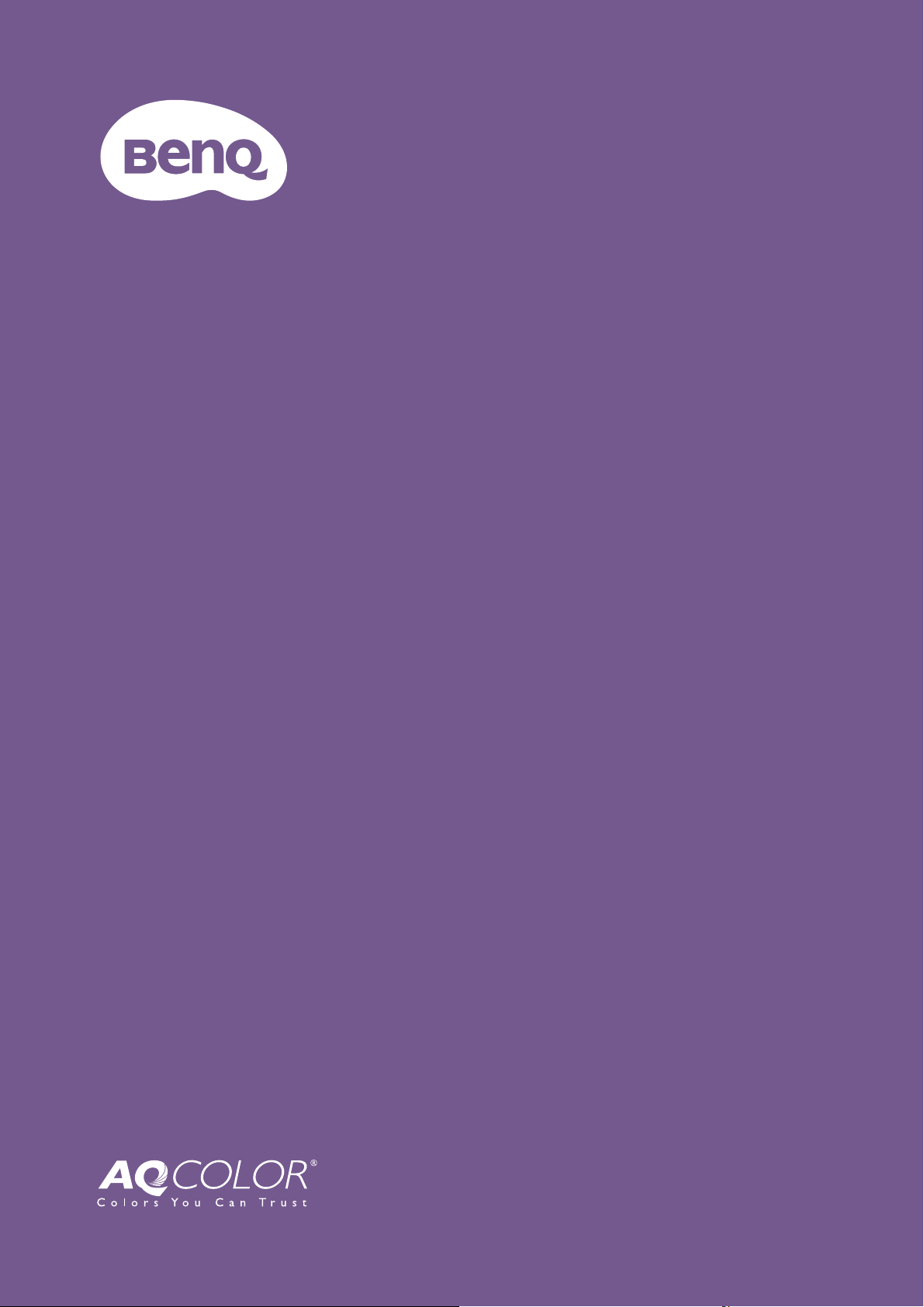
LCD monitor
Korisnički
priručnik
DesignVue monitor za profesionalan dizajn | PD serija
Page 2
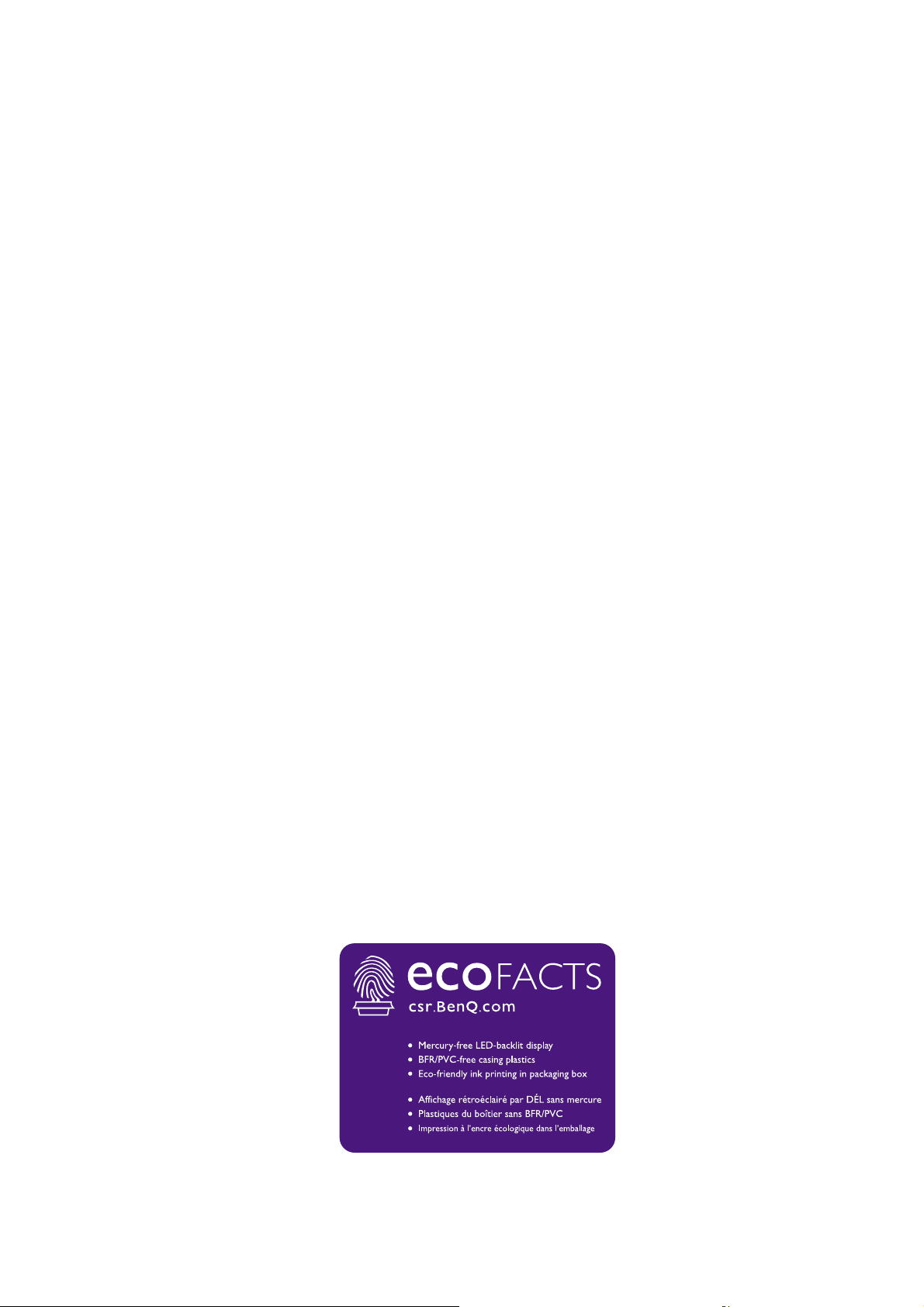
Autorska prava
Autorska prava © 2021 ima BenQ Corporation. Sva prava pridržana. Niti jedan dio ovog
dokumenta ne smije se bez prethodnog pismenog dopuštenja tvrtke BenQ Corporation
reproducirati, prenositi, prepisivati, pohranjivati u sustavu gdje mu se može ponovo pristupiti ili
prevoditi na ikoji jezik ili računalni jezik, u bilo kojem obliku ili na bilo koji način, elektronički,
mehanički, magnetski, optički, kemijski, ručni ili bilo kako drukčije.
Izjava o ograničenju odgovornosti
Tvrtka BenQ Corporation ne daje nikakva zastupanja ili jamstva, ni izričita niti posljedična, koja
bi se mogla odnositi na ovdje predstavljeni sadržaj i posebno se odriče svih jamstava koja se tiču
mogućnosti prodaje ili prikladnosti za neku određenu namjenu. Štoviše, tvrtka BenQ
Corporation zadržava pravo revizije ove publikacije i provedbe povremenih promjena u
njezinom sadržaju i pritom tvrtka BenQ Corporation nema obvezu da o tim revizijama ili
promjenama obavijesti ikoju osobu.
Na učinkovitost funkcije rada bez treperenja mogu utjecati vanjski čimbenici poput loše
kvalitete kabela, nestabilna mreža napajanja, međudjelovanje signala ili slabo uzemljenje, no to
nije cijeli popis gore navedenih vanjskih čimbenika. (Odnosi se samo na modele s funkcijom rada
bez treperenja.)
BenQ ecoFACTS
BenQ has been dedicated to the design and development of greener product as part of its
aspiration to realize the ideal of the "Bringing Enjoyment 'N Quality to Life" corporate vision
with the ultimate goal to achieve a low-carbon society. Besides meeting international regulatory
requirement and standards pertaining to environmental management, BenQ has spared no
efforts in pushing our initiatives further to incorporate life cycle design in the aspects of
material selection, manufacturing, packaging, transportation, using and disposal of the products.
BenQ ecoFACTS label lists key eco-friendly design highlights of each product, hoping to ensure
that consumers make informed green choices at purchase. Check out BenQ's CSR Website at
http://csr.BenQ.com/ for more details on BenQ's environmental commitments and
achievements.
2
Page 3

Podrška za proizvod
Ovaj dokument ima namjenu pružiti najažurnije i točne informacije kupcima i stoga su moguće
povremene izmjene bez prethodne najave. Posjetite web stranicu kako biste pronašli najnoviju
verziju ovog dokumenta i ostale informacije o proizvodu. Dostupne datoteke razlikuju se prema
modelu.
1. Provjerite je li vaše računalo povezano s internetom.
2. S Support.BenQ.com posjetite lokalnu web stranicu. Izgled web stranice i sadržaj može se
razlikovati prema regiji/državi.
• Korisnički priručnik i povezani dokumenti
• Upravljački programi i aplikacije
• (Samo EU) informacije o rastavljanju: Dostupno na stranici za preuzimanje korisničkog priručnika.
Ovaj dokument pruža se na temelju Uredbe (EU) 2019/2021 za popravak ili recikliranje vašeg
proizvoda. Uvijek se obratite lokalnoj korisničkoj službi radi servisiranja u jamstvenom razdoblju.
Ako proizvod treba popraviti izvan jamstvenog razdoblja preporučujemo kontaktiranje ovlaštenog
servisa kako biste od osoblja zatražili rezervne dijelove iz BenQ radi kompatibilnosti. Ne
rastavljajte proizvod osim ako niste svjesni posljedica. Ako na svojem proizvodu ne možete pronaći
informacije o rastavljanju za pomoć se obratite lokalnoj korisničkoj službi.
EPREL registracijski broj:
PD2700U: 343939
3
Page 4
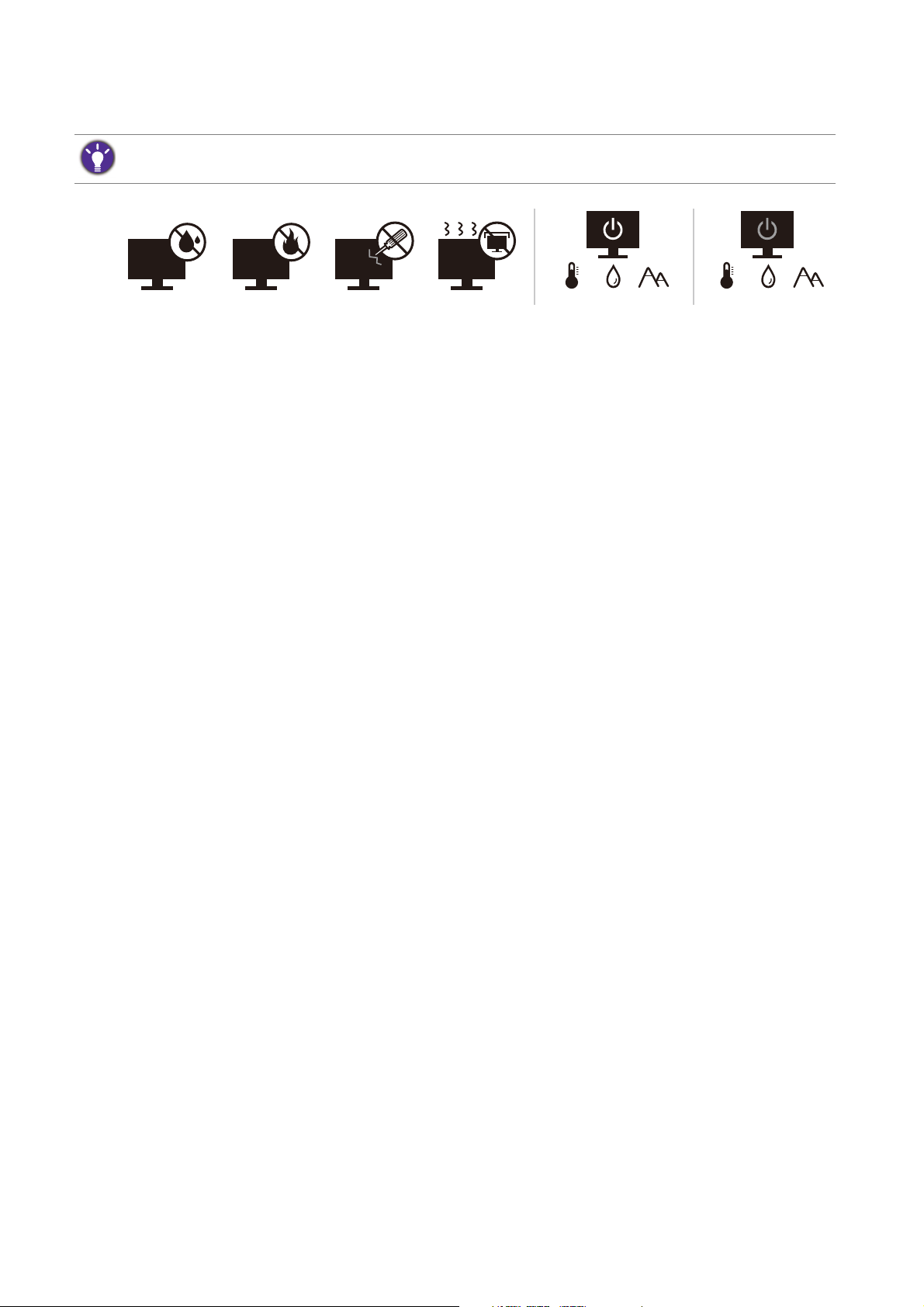
Sigurnost napajanja
10-90% 0-3000m0-40°C 10-60% 0-12000m-20-60°C
Slijedite ove sigurnosne upute za najbolja radna svojstva i dugi radni vijek monitora.
• Utikač za izmjeničnu struju izolira opremu od izmjenične struje napajanja.
• Kabel za napajanje ima funkciju rasklopnog uređaja za opremu koja se priključuje na napajanje.
Zidna utičnica treba biti postavljena u blizini opreme i mora biti lako dostupna.
• Ovaj proizvod treba biti stavljen u pogon vrstom energije naznačenoj na nazivnoj pločici. Ako
niste sigurni koja je vrsta energije dostupna savjetujte se s prodavačem ili lokalnom tvrtkom za
elektrodistribuciju.
• Opremu klase I tipa A koja se priključuje na napajanje treba priključiti na zaštitno uzemljenje.
• Treba koristiti odobreni kabel za napajanje veći ili jednak H03VV-F ili H05VV-F, 2G ili 3G,
0,75 mm2.
• Koristite isključivo kabel za napajanje koje je isporučila tvrtka BenQ. Nikad ne koristite kabel
za napajanje koji izgleda oštećen ili ispucan.
• (Ako je isporučen daljinski upravljač) AKO BATERIJU ZAMIJENITE NEPRAVILNOM VRSTOM
POSTOJI RIZIK OD EKSPLOZIJE. ISKORIŠTENE BATERIJE ZBRINITE U SKLADU S
UPUTAMA.
Za modele s adapterom:
• Koristite samo adapter napajanja isporučen s LCD monitorom. Uporaba bilo koje druge vrste
adaptera napajanja prouzročit će neispravan rad i/ili predstavljati opasnost.
• Pri korištenju adaptera za rad uređaja ili punjenja baterije osigurajte odgovarajuće
prozračivanje oko adaptera. Ne prekrivajte adapter napajanja papirom ili drugim predmetima
koji će spriječiti hlađenje. Ne koristite adapter napajanja dok se nalazi u torbi.
• Adapter napajanja priključite na odgovarajući izvor napajanja.
• Ne pokušavajte servisirati adapter napajanja. Unutra nema dijelova koje je moguće servisirati.
Zamijenite jedinicu ako je oštećena ili je bila izložena pretjeranoj vlazi.
Održavanje i čišćenje
• Ne stavljajte monitor prednjom stranom izravno na pod ili površinu stola. U suprotnom su
moguće ogrebotine na površini zaslona.
• Prije upotrebe opremu treba učvrstiti na građevinsku strukturu, zid zgrade.
• (Za modele koji podržavaju zidnu ili stropnu ugradnju)
• Komplet zidnog nosača monitora i monitor ugradite na zid ravne površine.
4
Page 5
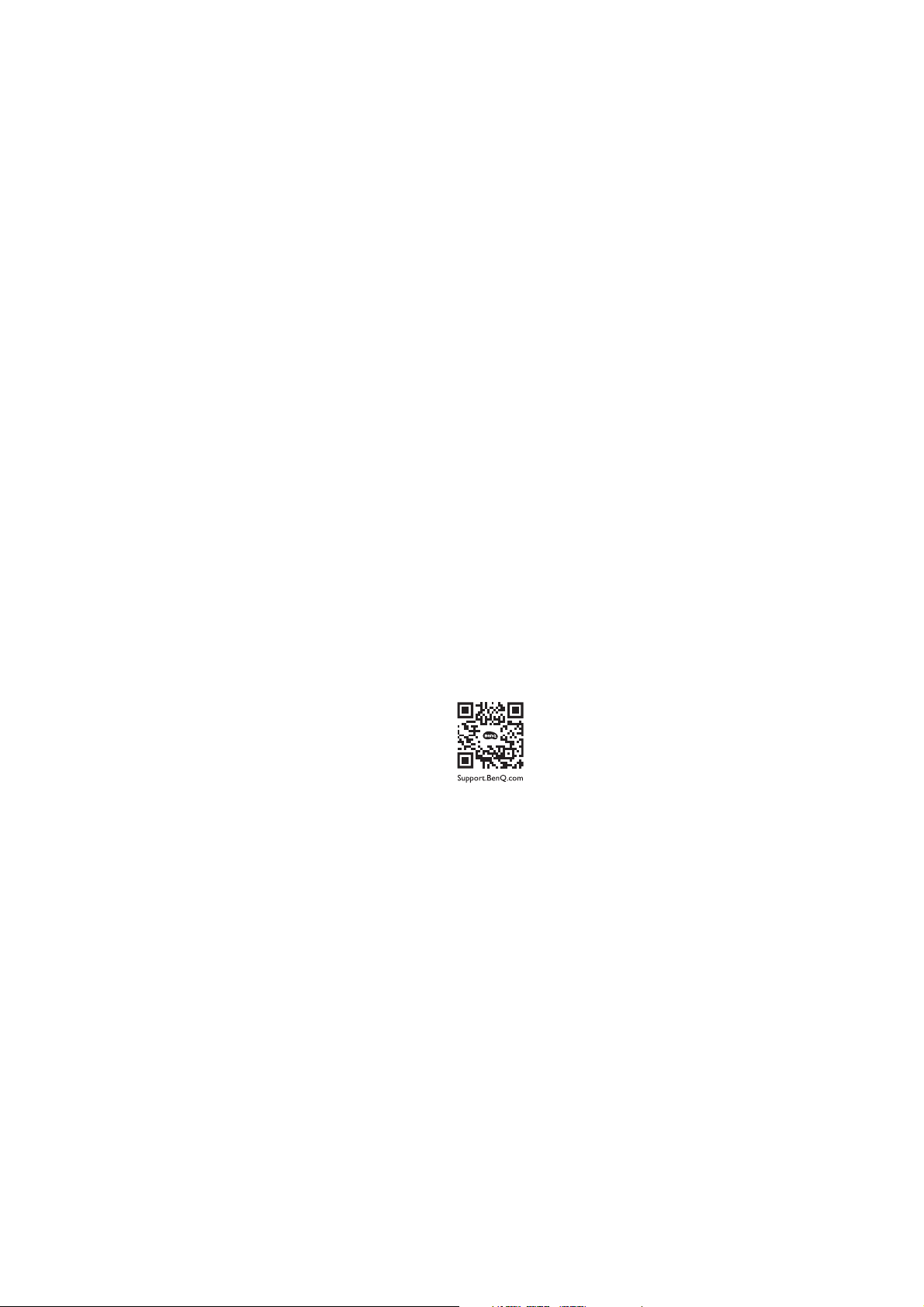
• Provjerite je li zid izgrađen od odgovarajućeg materijala i je li standardni držač zidnog nosača
(kupljen zasebno) dovoljno čvrst i stabilan kako bi nosio težinu monitora.
• Isključite monitor i napajanje prije odvajanja kabela s LCD monitora.
• Prije čišćenja uvijek izvucite utikač iz zidne utičnice. Površinu LCD monitora čistite
neabrazivnom krpom koja ne ostavlja tragove vlakana. Izbjegavajte uporabu bilo kakvih
tekućina, sprejeva ili sredstava za čišćenje stakla.
• Utori i otvori na stražnjoj ili gornjoj strani kućišta služe za prozračivanje. Otvori se ne smiju
zakrivati ili pokrivati. Ovaj uređaj nikad ne smijete postaviti blizu ili iznad radijatora ili izvora
topline ili u ugrađene instalacije osim ako ne postoji odgovarajuća ventilacija.
• Na monitor ne stavljajte teške terete radi sprječavanja mogućih osobnih ozljeda ili oštećenja
monitora.
• Razmotrite mogućnost čuvanja kutije i ambalaže radi buduće uporabe ako se pojavi potreba za
prijevozom monitora.
• Na nazivnoj pločici proizvoda potražite informacije o nazivnoj snazi, datumu proizvodnje i
identifikacijskim oznakama.
Servisiranje
• Ne pokušavajte sami popravljati proizvod jer vas otvaranje ili skidanje poklopaca može izložiti
djelovanju opasnog napona i ostalim opasnostima. Ako se dogodi bilo koji od gore navedenih
nepravilnih uporaba ili nezgoda poput pada ili nepravilnog rukovanja, obratite se kvalificiranom
servisnom osoblju radi servisiranja.
• Za više informacija i podršku obratite se vašoj prodavaonici ili posjetite lokalnu internetsku
stranicu na Support.BenQ.com.
Oprez
• Monitor treba biti 50 - 70 cm (20 - 28 inča) udaljen od očiju korisnika.
• Dulje gledanje zaslona uzrokuje umorne oči i može pogoršati vid. Odmarajte oči svakih 5 10 minuta nakon 1 sat korištenja uređaja.
• Smanjite napor očiju fokusiranjem pogleda na udaljene predmete.
• Često treptanje i vježba očiju može spriječiti suhoću očiju.
5
Page 6

Tipografija
Ikona / Simbol Stavka Značenje
Upozorenje Informacije za sprječavanje oštećenja komponenti, podataka
ili tjelesnih povreda uslijed krive uporabe te nepravilnog
upravljanja ili ponašanja.
Savjet Korisne informacije za dovršavanje nekog zadatka.
Napomena Dodatna informacija.
U ovom dokumentu koraci za otvaranje nekog izvornika mogu biti prikazani u skraćenom
obliku, npr.: Menu (Izbornik) > System (Sustav) > Information (Informacije).
6
Page 7

Sadržaj
Autorska prava ............................................................................................................................ 2
Podrška za proizvod ...................................................................................................................3
Početak rada ................................................................................................................................. 9
Upoznajte svoj monitor ...........................................................................................................11
Pogled sprijeda .......................................................................................................................................... 11
Pogled straga ............................................................................................................................................ 11
Veza .............................................................................................................................................................12
Kako sklopiti hardver monitora .............................................................................................13
Kako odvojiti stalak i bazu .....................................................................................................................17
Podešavanje visine monitora .................................................................................................................18
Rotiranje monitora .................................................................................................................................. 19
Podešavanje kuta gledanja....................................................................................................................... 20
Korištenje kompleta za zidnu ugradnju monitora ............................................................................21
Najoptimalnije korištenje BenQ monitora ..........................................................................22
Preuzimanje datoteka upravljačkog programa za LCD monitor s interneta.............................. 22
Kako instalirati monitor na novo računalo .........................................................................................23
Kako nadograditi monitor na postojećem računalu .........................................................................24
Kako instalirati na sustav Windows 10 ...............................................................................................25
Kako instalirati na sustav Windows 8 (8.1) ........................................................................................26
Kako instalirati na sustav Windows 7 .................................................................................................27
Podešavanje monitora ..............................................................................................................28
Upravljačka ploča...................................................................................................................................... 28
Osnovne radnje na izborniku ................................................................................................................29
Prilagodba gumba prečaca ...................................................................................................................... 30
Podešavanje načina prikaza..................................................................................................................... 31
Odabir odgovarajućeg načina slike....................................................................................................... 31
Rad s dva video izvora (KVM Switch (KVM prekidač)) ................................................................... 31
Odabir video izvora u PIP/PBP načinu rada ....................................................................................... 33
Rad s DualView (Dvojni prikaz)............................................................................................................ 33
Priključivanje više monitora putem MST (prijenos višestrukog toka).......................................... 34
Rad s HDR tehnologijom........................................................................................................................ 35
Automatsko ugađanje svjetline zaslona (Bright Intelligence (Automatsko ugađanje
svjetline zaslona))...................................................................................................................................... 36
Kretanje po glavnom izborniku ..............................................................................................37
Izbornik Display (Prikaz) .........................................................................................................................38
Izbornik Picture (Slika) ............................................................................................................................40
Izbornik Picture Advanced (Napredno podešavanje slike) .............................................................42
Izbornik Audio (Zvuk) .............................................................................................................................46
Izbornik KVM Switch (KVM sklopka) .................................................................................................. 47
7
Page 8
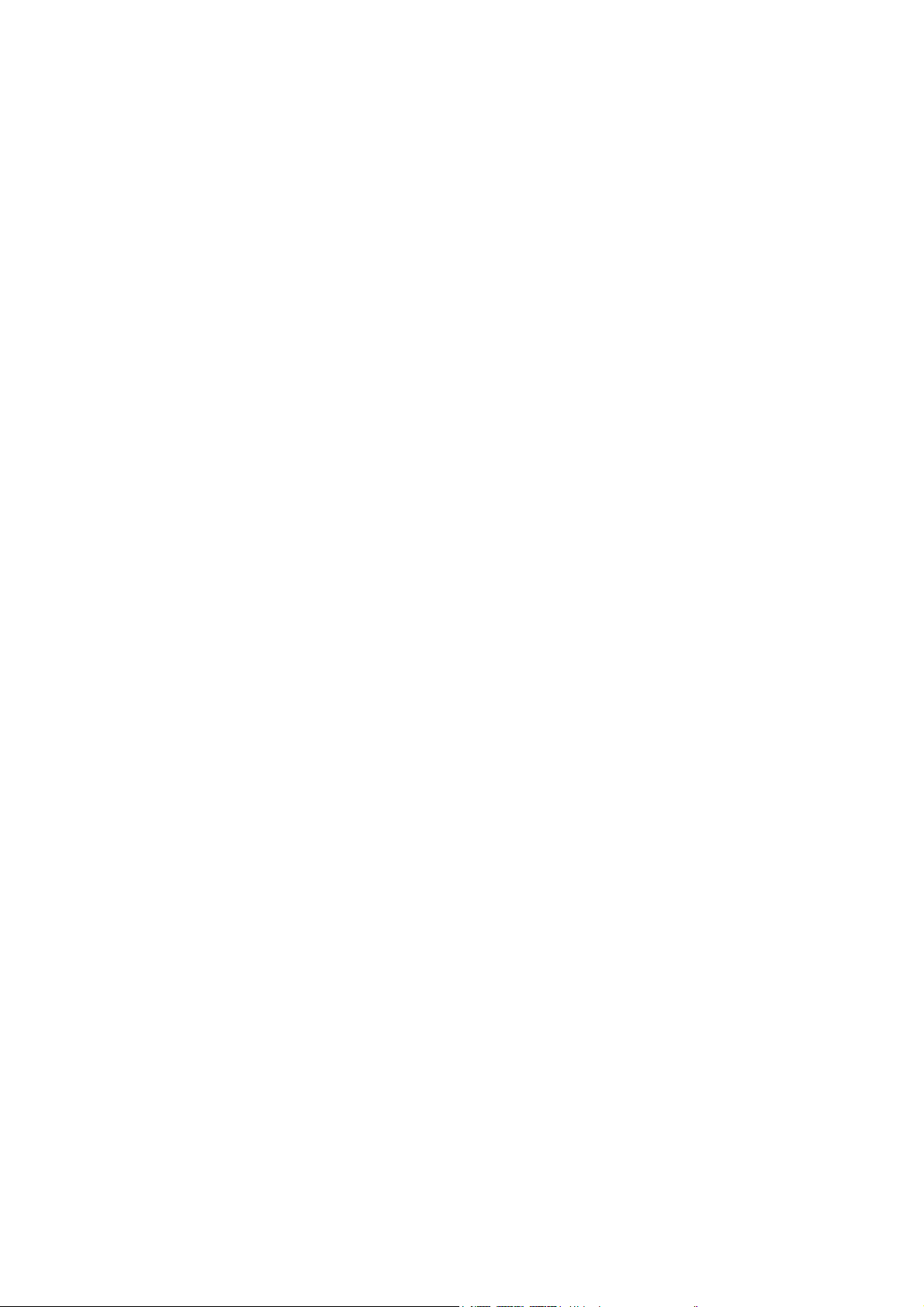
Izbornik System (Sustav) ........................................................................................................................ 49
Izbornik Ergonomics (Ergonomija) ...................................................................................................... 54
Rješavanje problema ................................................................................................................ 56
Često postavljana pitanja (FAQ)........................................................................................................... 56
Potrebna vam je pomoć?........................................................................................................................ 59
8
2/17/21
PD00U-EM-V1
Page 9

Početak rada
Prilikom skidanja ambalaže provjerite je li isporučeno sve navedeno. Ako bilo koji dio nedostaje
ili je oštećen, obratite se prodavaču radi zamjene.
BenQ LCD monitor
Stalak monitora
Baza monitora
Kratke početne upute
Važne sigurnosne upute
Regulatorne izjave
Quick Start Guide
Safety
Instructions
Regulatory
Statements
9 Početak rada
Page 10
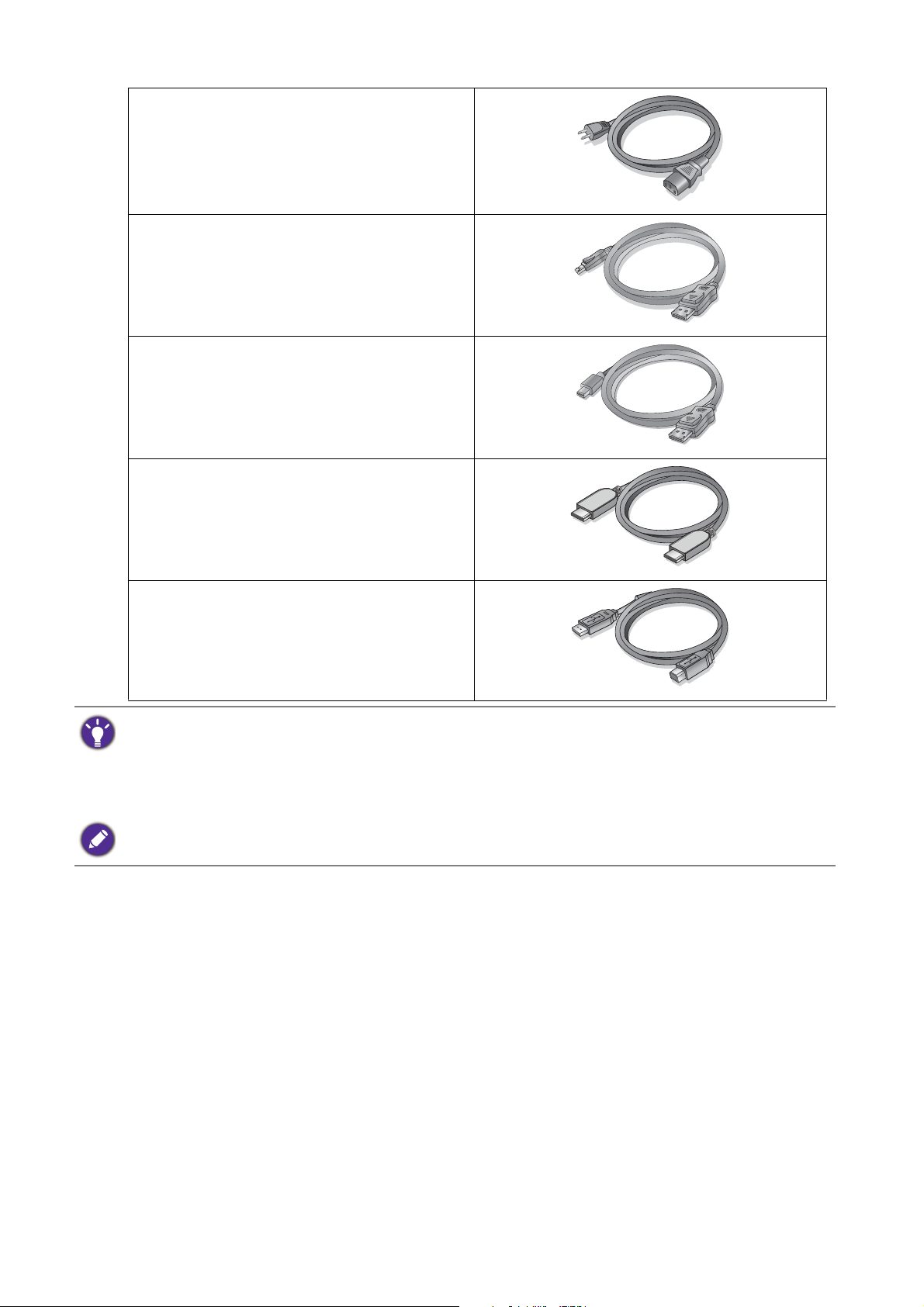
Kabel za napajanje
(Isporučena stavka može se razlikovati
ovisno o modelu ili regiji.)
Video kabel: DP
(Dodatna oprema)
Video kabel: DP na mini DP
Video kabel: HDMI
USB kabel
• Dostupni pribor i ovdje prikazane slike mogu se razlikovati od stvarnoga sadržaja i proizvoda koji se isporučuje
za vašu regiju. Sadržaj paketa može se promijeniti bez prethodne obavijesti. Kabele koji nisu isporučeni s
proizvodom možete nabaviti u slobodnoj prodaji.
• Razmotrite mogućnost čuvanja kutije i ambalaže radi buduće uporabe ako se pojavi potreba za prijevozom
monitora. Dostavljena pjenasta ambalaža idealna je za zaštitu monitora tijekom transporta.
Proizvod i pribor uvijek držite izvan dohvata male djece.
10 Početak rada
Page 11
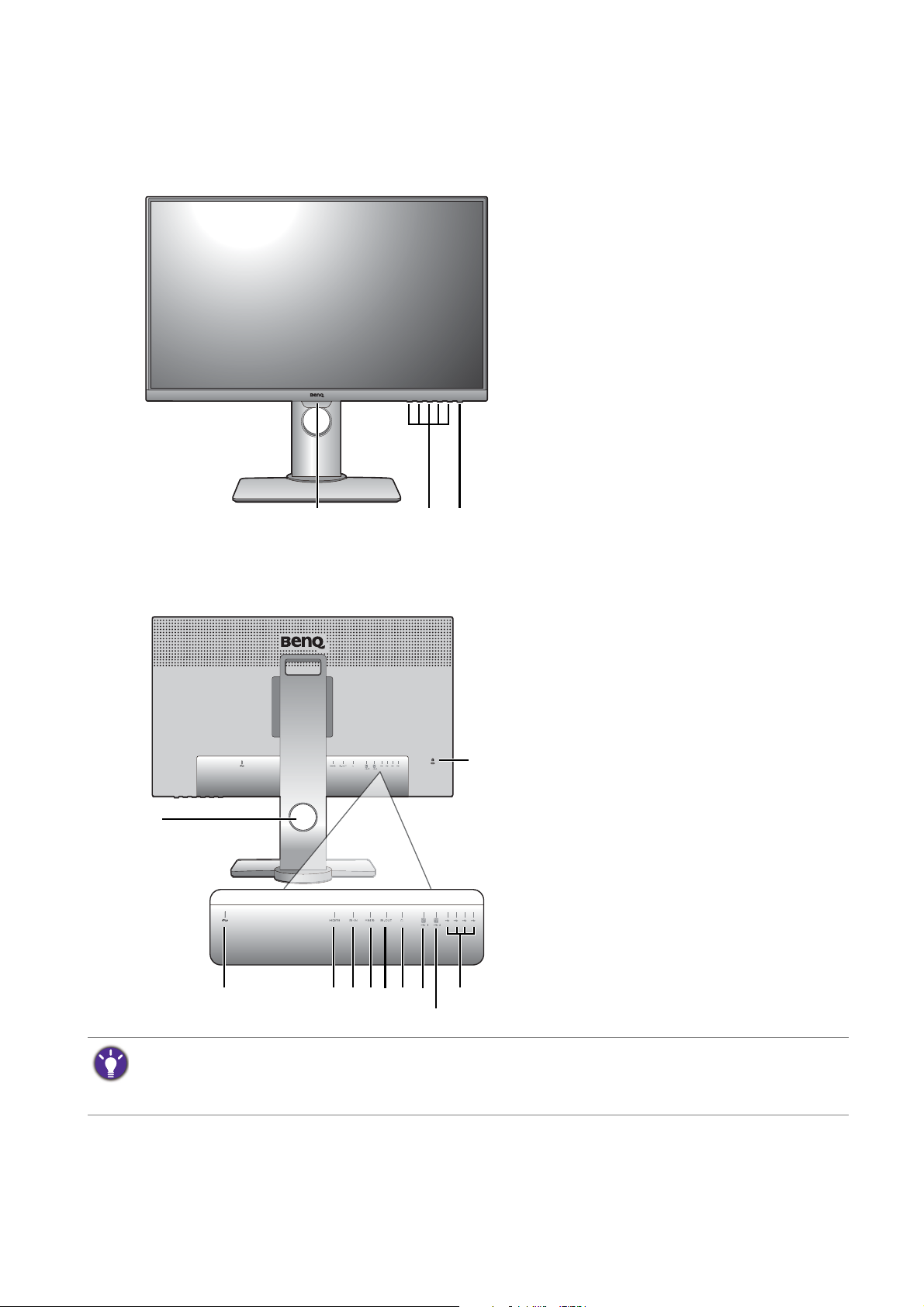
Upoznajte svoj monitor
123
11
613571098
4
14
12
Pogled sprijeda
1. Senzor svjetla
2. Upravljački gumbi
3. Gumb za uključivanje
Pogled straga
4. Otvor za prolaz kabela
5. Ulaz izmjeničnog napajanja
6. HDMI utičnica
7. DisplayPort utičnica
8. Mini DisplayPort utičnica
9. DisplayPort izlazni priključak (za
prijenos višestrukog toka, MST)
10. Priključak za slušalice
11. USB 3.0 priključak (prema
računalu 1; povezuje se na PC)
12. USB 3.0 priključak (prema
računalu 2; povezuje se na PC)
13. USB 3.0 priključci (prema
opremi; povezuje se na USB
uređaje)
14. Utor za Kensington bravu
• Ovisno o tehničkim podacima proizvoda, podržana razlučivost i tempiranje mogu se razlikovati.
• Gornji crtež može se razlikovati ovisno o modelu.
• Slika se može razlikovati od proizvoda koji se isporučuje u vašoj regiji.
11 Upoznajte svoj monitor
Page 12
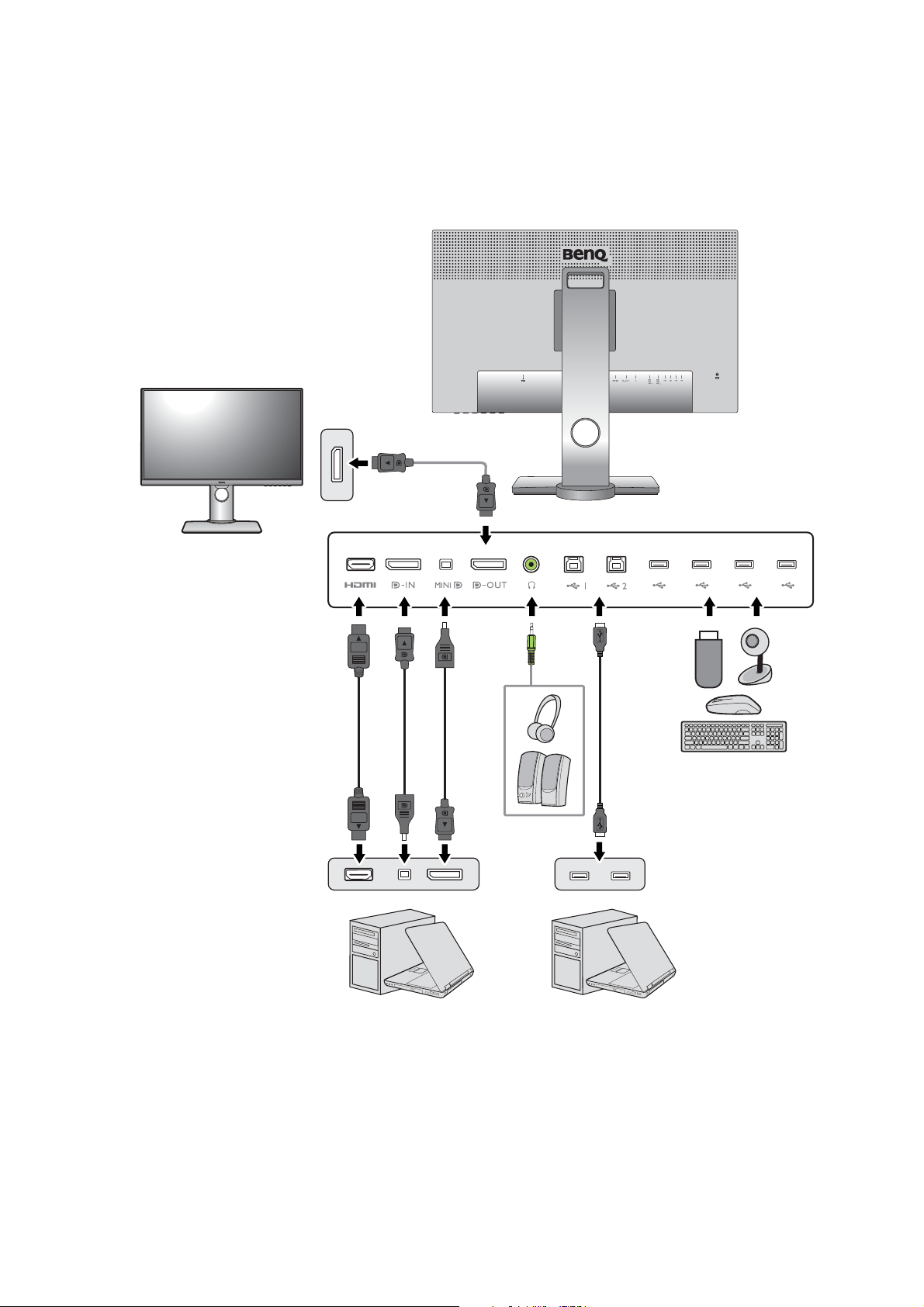
Veza
Zvučnici
Osobno računalo/
prijenosno računalo
Vanjski USB uređaji
(USB 3.0)
Osobno računalo/
prijenosno računalo
Sljedeći nacrti povezivanja služe samo kao referenca. Kabele koji nisu isporučeni s proizvodom
možete nabaviti u slobodnoj prodaji.
Detaljan opis povezivanja pogledajte stranice 14 - 15.
12 Upoznajte svoj monitor
Page 13
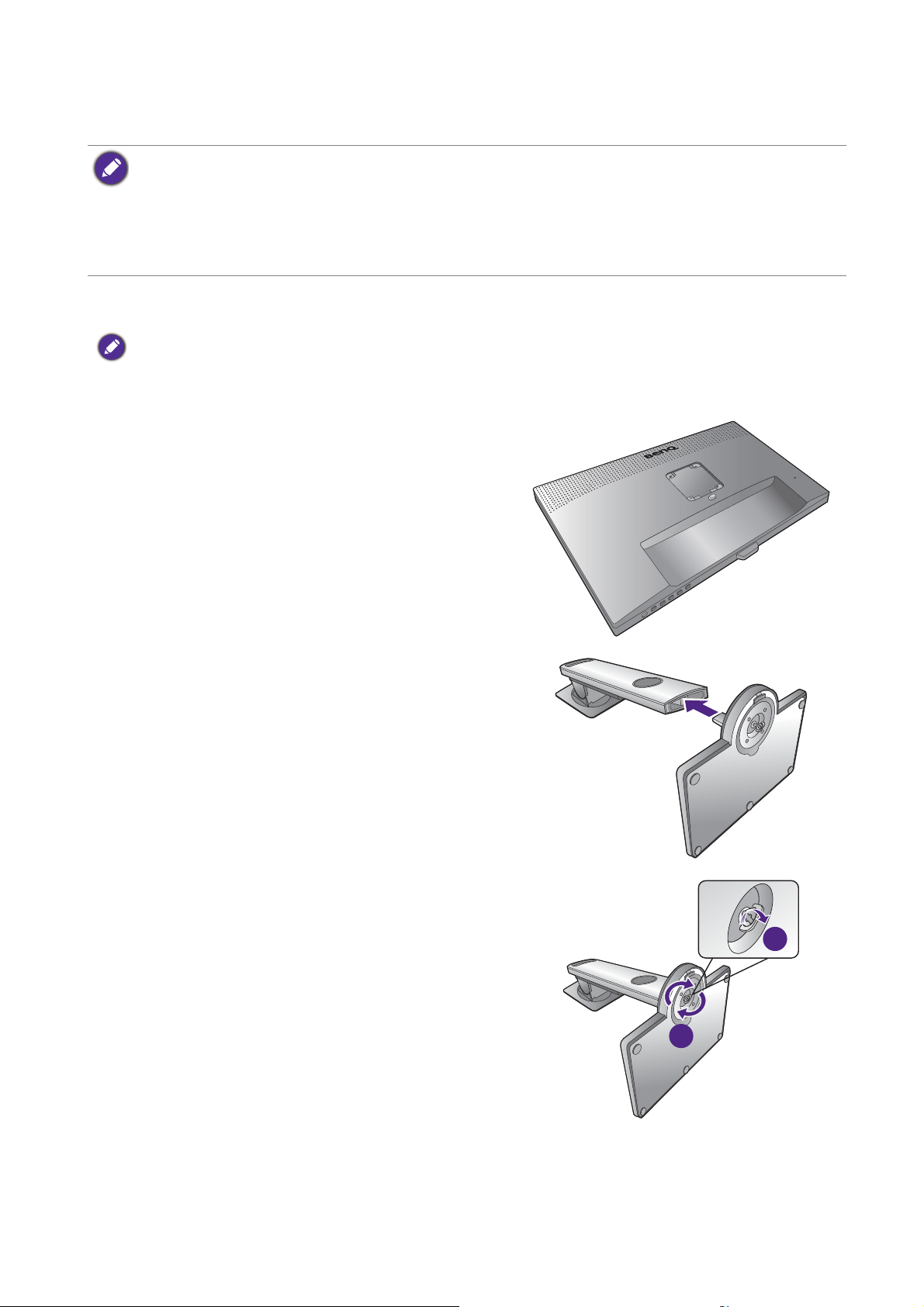
Kako sklopiti hardver monitora
2
1
• Ako je računalo uključeno prije nastavka ga je potrebno isključiti.
Ne priključujte kabel niti ne uključujte napajanje monitora dok za to ne dobijete uputu.
• Izbjegavajte dodirivanje površine zaslona prstima.
• Podržano tempiranje može se razlikovati ovisno o ulaznom signalu. Preuzmite
datoteku)
načini prikaza
s web stranice (pogledajte Podrška za proizvod na stranici 3). Pogledajte „Unaprijed postavljeni
“ u Resolution file (Razlučivost datoteku) za više informacija.
1. Priključite bazu monitora.
Pazite i budite oprezni kako ne biste oštetili monitor. Stavljanje površine zaslona na predmet poput klamerice ili
miša razbit će staklo ili oštetiti sastavnice LCD zaslona, a poništit će i vaše jamstvo. Klizanje ili guranje monitora
po radnom stolu ogrebst će ili oštetiti okvir monitora i kontrole.
Zaštitite monitor i zaslon tako što ćete raščistiti i
osloboditi površinu na stolu i na njega staviti neku meku
podlogu poput ambalažne vrećice za monitor.
Pažljivo polegnite zaslon prednjom stranom okrenutom
prema dolje na čistu i obloženu podlogu.
Resolution file (Razlučivost
Priključite stalak monitora na bazu monitora kako je
prikazano crtežom.
Zategnite krilnu maticu na dnu baze monitora kako je
prikazano crtežom.
13 Kako sklopiti hardver monitora
Page 14
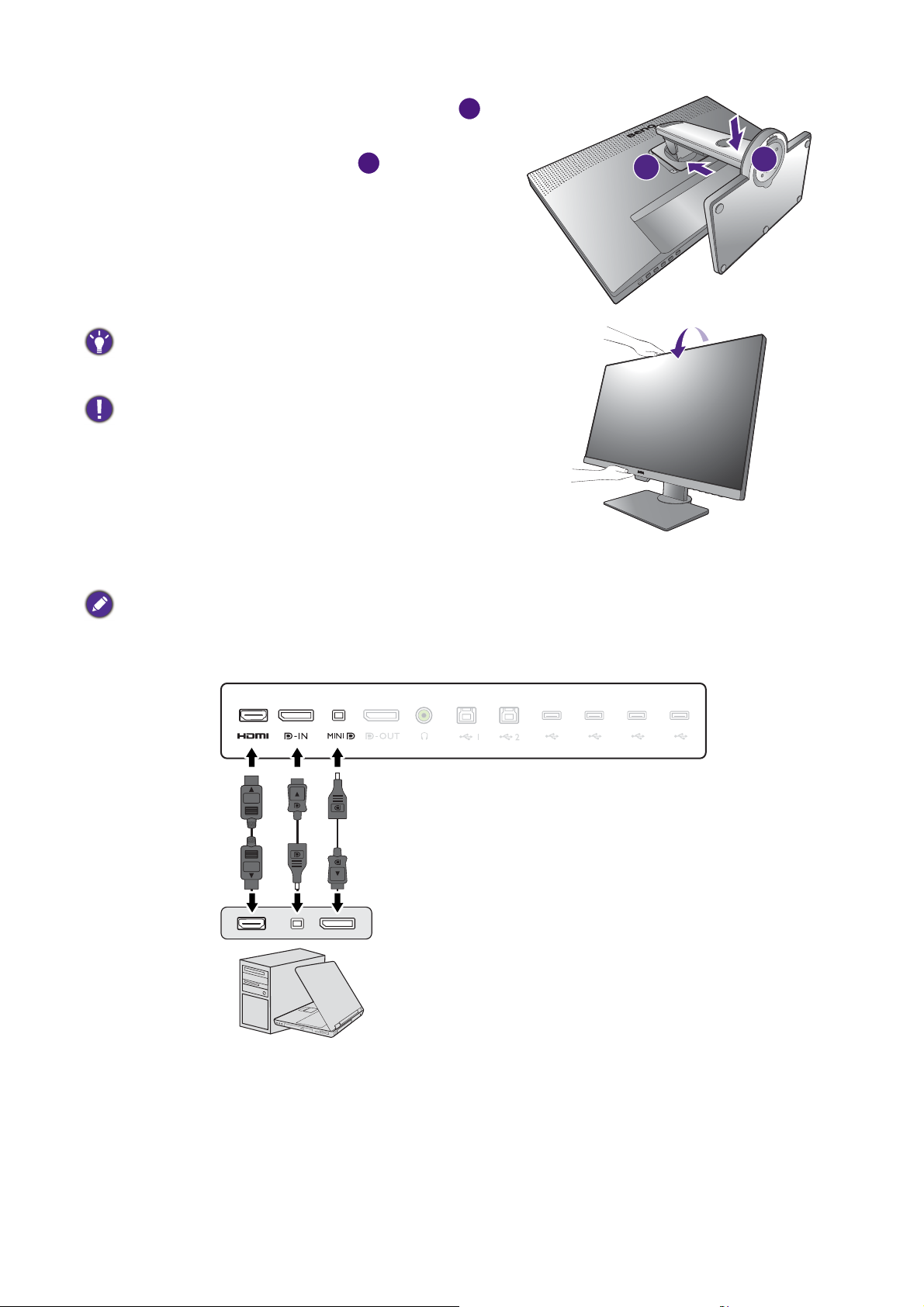
Okrenite i poravnajte polugu stalka s monitorom ( ),
1
2
1
2
ili ili
gurnite ih jedno prema drugom dok glasno ne kliknu i
smjeste se u odgovarajući položaj. ( ).
Lagano ih pokušajte povući i odvojiti kako biste
provjerili jesu li sigurno sastavljeni.
Pažljivo podignite monitor, okrenite ga i stavite u
uspravan položaj na stalku na ravnoj jednolikoj površini.
Postavite monitor i zakrenite zaslon tako da se od njega
odbija što manje svjetlosti iz drugih izvora.
Monitor prikazuje sliku od jednog do drugog ruba i njime
treba pažljivo rukovati. Izbjegavajte dodirivanje površine
zaslona prstima. Kut zaslona namještajte tako da postavite
ruke na vrh i na dno monitora kako je prikazano slikom.
2. Priključivanje video kabela osobnog računala.
Isporučeni video kabeli i crteži utičnica desno mogu se razlikovati ovisno o proizvodu koji se isporučuje u vašoj
regiji.
1. Priključite video kabel.
14 Kako sklopiti hardver monitora
Page 15

•Priključite utikač HDMI kabela na HDMI priključak na monitoru. Priključite drugi kraj kabela na HDMI
priključak digitalnog izlaznog uređaja.
•Priključite utikač DP kabela u video utičnicu monitora. Drugi kraj kabela priključite u video utičnicu
računala.
•Priključite utikač mini DP kabela u video utičnicu monitora. Drugi kraj kabela priključite u video
utičnicu računala.
Ako se nakon uključivanja monitora i računala slika ne prikaže, odvojite DP kabel. Najprije priključite monitor na
bilo koji video izvor osim DP. Otvorite izbornik
promijenite postavku s
kabel. Za pristup ekranskom OSD izborniku pogledajte Osnovne radnje na izborniku na stranici 29.
1.4 na 1.1. Nakon podešavanja, odvojite trenutno priključen video kabel i priključite DP
System (Sustav) i DisplayPort na OSD izborniku monitora i
2. Zategnite sve vijke na utikaču kako biste spriječili njegovo nehotično ispadanje tijekom
uporabe.
3. Priključite drugi kraj video kabela u odgovarajući priključak digitalnog izlaza (primjerice
računala).
3. Priključivanje slušalica.
Slušalice možete priključiti u priključak za slušalice koji se nalazi na stražnjoj strani monitora.
4. Priključivanje USB uređaja.
1. USB kabelom priključite osobno računalo i monitor (preko USB priključka za prijenos podataka
na računalo koji se nalazi na stražnjoj strani monitora). Ovaj USB priključak prema računalu
prenosi podatke između PC-ja i USB uređaja priključenih na monitor.
2. Priključite USB uređaje putem drugih USB priključaka (prema opremi) na monitoru. Ti USB
priključci prema opremi prenose podatke između priključenih USB uređaja i priključka prema
računalu.
15 Kako sklopiti hardver monitora
Page 16
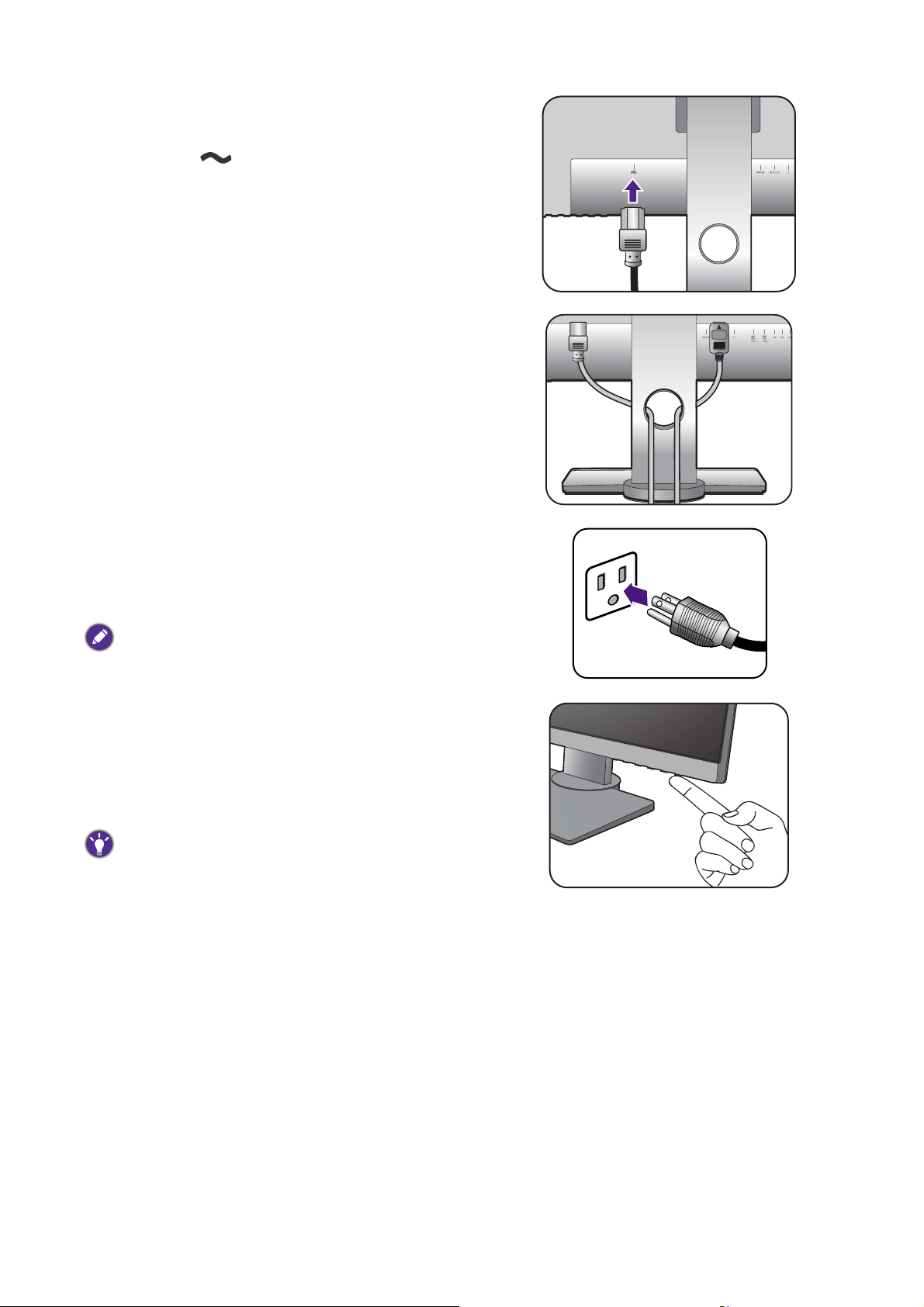
5. Priključite kabel za napajanje na monitor.
Priključite jedan kraj kabela za napajanje u utičnicu
označenu sa na stražnjoj strani monitora. Još
nemojte priključivati drugi kraj u utičnicu za napajanje.
6. Slaganje kabela.
Provucite kabele kroz otvor za prolaz kabela.
7. Priključite i uključite napajanje.
Priključite drugi kraj kabela za napajanje u utičnicu i
uključite uređaj.
Slika se može razlikovati od proizvoda koji se isporučuje u
vašoj regiji.
Uključite monitor pritiskom gumba za uključivanje na
monitoru.
Uključite i računalo i slijedite upute u Najoptimalnije
korištenje BenQ monitora na stranici 22 kako biste
instalirali softver za monitor.
Kako biste produžili radni vijek proizvoda, preporučujemo
korištenje funkcije upravljanja energijom na računalu.
16 Kako sklopiti hardver monitora
Page 17

Kako odvojiti stalak i bazu
1
2
Gumb za oslobađanje
1. Pripremite monitor i radnu površinu.
Isključite monitor i napajanje prije no što ćete iskopčati
kabel za napajanje. Isključite računalo prije no što ćete
iskopčati kabel signala monitora.
Zaštitite monitor i zaslon tako što ćete raščistiti i
osloboditi površinu na stolu i na njega staviti neku meku
podlogu poput ručnika prije no što polegnete zaslon
prednjom stranom okrenutom prema dolje na čistu i
obloženu podlogu.
Pazite i budite oprezni kako ne biste oštetili monitor.
Stavljanje površine zaslona na predmet poput klamerice ili
miša razbit će staklo ili oštetiti sastavnice LCD zaslona, a
poništit će i vaše jamstvo. Klizanje ili guranje monitora po
radnom stolu ogrebst će ili oštetiti okvir monitora i kontrole.
2. Uklonite stalak monitora.
Pritisnite i držite gumb za brzo oslobađanje ( ) i
odvojite stalak s monitora ( ).
2
3. Uklanjanje bazu monitora.
Otpustite krilnu maticu na dnu baze monitora.
1
1
2
Zatim odvojite bazu od stalka.
17 Kako sklopiti hardver monitora
Page 18
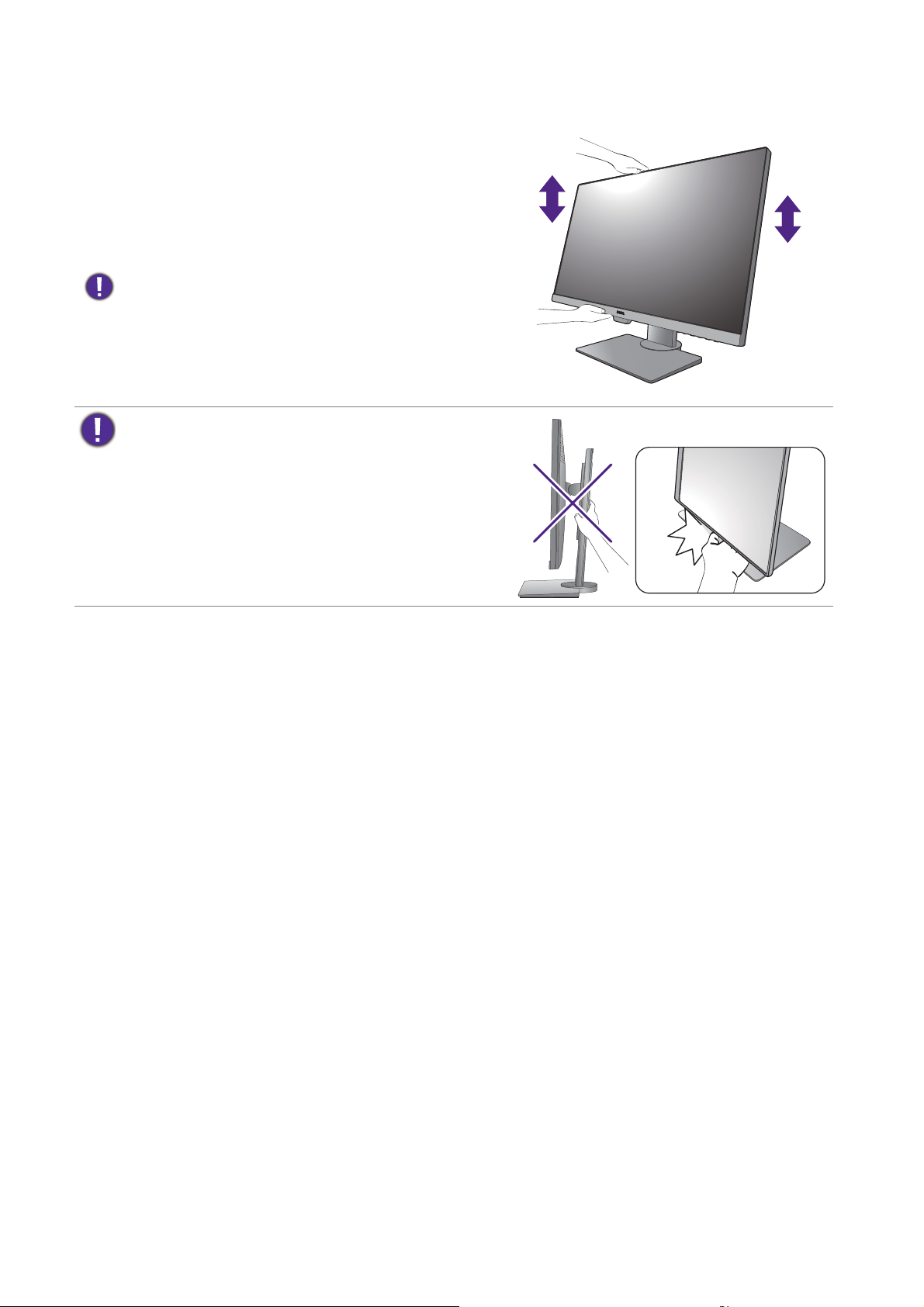
Podešavanje visine monitora
Za podešavanje visine monitora, držite gornju i donju
stranu monitora kako biste ga spustili ili podigli na
željenu visinu.
Monitor prikazuje sliku od jednog do drugog ruba i njime
treba pažljivo rukovati. Izbjegavajte dodirivanje površine
zaslona prstima.
• Ruke ne stavljajte na gornje ili donje dijelove stalka koji je
podesiv po visini ili na donji dio monitora jer podizanje ili
spuštanje monitora može prouzročiti osobne ozljede.
Tijekom izvođenja ovoga postupka monitor držite podalje
od djece.
• Ako je monitor zakrenut u način uspravnog prikaza, a
potrebno je podešavanje po visini široki zaslon će
onemogućiti spuštanje monitora na minimalnu visinu.
18 Kako sklopiti hardver monitora
Page 19

Rotiranje monitora
1. Zakretanje prikaza.
Prije rotacije monitora s uspravnom orijentacijom prikazane slike, prikaz treba rotirati za
90 stupnjeva.
Kliknite za pokretanje Display Pilot Software (Display Pilot softvera) (moguće je preuzimanje
s adrese Support.BenQ.com, pogledajte Podrška za proizvod na stranici 3) i označite Auto Pivot
(Automatsko zakretanje)
monitora.
Ili desni klik na radnu površinu i iz skočnog izbornika odaberite Razlučivost zaslona. Odaberite
Okomito u Usmjerenje i primijenite postavku.
Ovisno o operacijskom sustavu vašeg računala bit će potrebno slijediti različite postupke za podešavanje
orijentacije zaslona. Za pojedinosti pogledajte dokument pomoći vašeg operacijskog sustava.
2. Potpuno rastegnite monitor i nagnite ga.
Nježno podignite zaslon i rastegnite ga do maksimalno
istegnutog položaja. Zatim nagnite monitor.
kako biste postavili automatsku rotaciju prikaza prilikom rotacije
Monitor treba biti rastegnut po okomici kako bi se mogao
zakrenuti iz vodoravnog u okomiti način rada.
3. Zakrenite monitor za 90 stupnjeva u smjeru
kazaljke na satu kako je prikazano crtežom.
90
19 Kako sklopiti hardver monitora
Page 20

Kako bi se spriječilo udaranje ruba LCD zaslona o površinu baze monitora tijekom
postupka rotacije, prije početka rotacije zaslona nagnite i rastegnite monitor u najviši
položaj. Također biste trebali provjeriti kako nema prepreka oko monitora i kako ima
dovoljno mjesta za kabele. Najprije uklonite priključene vanjske USB uređaje i audio kabel.
4. Podesite monitor na željeni kut gledanja.
Podešavanje kuta gledanja
Zaslon možete postaviti na željeni kut nagibom, zakretanjem i podešavanjem visine monitora.
Za pojedinosti provjerite tehničke podatke proizvoda na web stranici.
20 Kako sklopiti hardver monitora
Page 21

Korištenje kompleta za zidnu ugradnju monitora
Na stražnjoj strani LCD monitor ima nosač prema VESA standardu sa šablonom od 100 mm
koja omogućuje ugradnju držača zidnog nosača. Prije početka ugradnje kompleta za zidnu
ugradnju monitora pažljivo pročitajte mjere opreza.
Mjere opreza
•Komplet zidnog nosača monitora i monitor ugradite na zid ravne površine.
•Provjerite je li zid izgrađen od odgovarajućeg materijala i je li standardni držač zidnog nosača
(kupljen zasebno) dovoljno čvrst i stabilan kako bi nosio težinu monitora. Pogledajte tehničke
podatke proizvoda na web stranica radi informacija o težini.
•Isključite monitor i napajanje prije odvajanja kabela s LCD monitora.
1. Uklonite stalak monitora.
Polegnite zaslon prednjom stranom okrenutom prema
dolje na čistu i obloženu podlogu. Odvojite stalak
monitora kako je opisano u koracima 1 - 2 u Kako
odvojiti stalak i bazu na stranici 17.
2. Uklonite vijke sa stražnjeg poklopca.
Za oslobađanje vijaka na stražnjem poklopcu koristite
križni odvijač. Preporučuje se korištenje magnetiziranog
odvijača kako ne biste izgubili vijke.
Ako i ubuduće namjeravate koristiti monitor na stalku,
čuvajte bazu i stalak monitora te vijke na sigurnom mjestu.
3. Tijekom ugradnje slijedite upute iz
priručnika zasebno kupljenog držača zidnog
nosača.
Koristite četiri M4 x 10 mm vijka za pričvršćivanje VESA
standardnog držača zidnog nosača na monitor. Provjerite
jesu li svi vijci dobro i pravilno pričvršćeni. O ugradnji zidnog
nosača i mjerama opreza savjetujte se s profesionalnim
tehničarem ili BenQ servisom.
21 Kako sklopiti hardver monitora
Page 22

Najoptimalnije korištenje BenQ monitora
Kako biste najoptimalnije koristili sve značajke vašeg novog BenQ LCD monitora potrebno je
instalirati namjenski upravljački program za BenQ LCD monitor koji se nalazi na lokalnoj web
stranici. Za pojedinosti pogledajte Preuzimanje datoteka upravljačkog programa za LCD
monitor s interneta na stranici 22.
Uvjeti pod kojima priključujete i instalirate BenQ LCD monitor bit će ključni za određivanje koji
postupak trebate slijediti za uspješnu instalaciju upravljačkog programa BenQ LCD monitora.
Uvjeti se odnose na inačicu operacijskog sustava Microsoft Windows koji koristite, priključujete
li monitor i instalirate softver na novo računalo (bez postojećeg upravljačkog programa za
monitor) ili novijim monitorom nadograđujete postojeću instalaciju (koja već ima instalirani
upravljački program za monitor).
U svakom slučaju, prilikom sljedećeg uključivanja računala (a nakon priključivanja monitora na
računalo) sustav Windows će automatski prepoznati novi (ili različiti) hardver i pokrenut će
vlastiti
Pratite upute čarobnjaka. Detaljne pojedinosti i upute korak po korak za automatsku instalaciju
(nova) ili nadogradnju (postojeća instalacija) pogledajte na:
Čarobnjak za pronalaženje novog hardvera.
• Kako instalirati monitor na novo računalo na stranici 23.
• Kako nadograditi monitor na postojećem računalu na stranici 24.
• Ako je za prijavu na vaše Windows računalo potrebno korisničko ime i lozinka, trebate se prijaviti kao
administrator ili kao član administracijske grupe kako biste mogli instalirati upravljački program monitora.
Nadalje, ako je računalo povezano na mrežu koja ima sigurnosne uvjete pristupa, postavke pravila pristupa
mreži mogu spriječiti instalaciju softvera na vaše računalo.
• Naziv kupljenog modela provjerite na naljepnici s tehničkim podacima na stražnjoj strani monitora.
Preuzimanje datoteka upravljačkog programa za LCD monitor s interneta
1. Preuzmite ispravne datoteke upravljačkog programa sa Support.BenQ.com.
2. Na računalu raspakirajte datoteke upravljačkog programa u praznu mapu. Zapamtite mjesto
na koje ste pohranili raspakirane datoteke.
22 Najoptimalnije korištenje BenQ monitora
Page 23

Kako instalirati monitor na novo računalo
Ove upute navode detaljan postupak za odabir i instalaciju upravljačkog programa BenQ LCD
monitora na novo računalo na kojem nikad nije bio instaliran upravljački program za monitor.
Upute su prikladne za računalo koje nikad nije korišteno i na koji se po prvi puta priključuje bilo
kakav monitor, a u ovom je slučaju to BenQ LCD monitor.
Ako dodajete BenQ LCD monitor na postojeće računalo koje već na sebi ima priključen drugi monitor (i ima
instalirani upravljački program za monitor), ne smijete koristiti ove upute. Trebali biste slijediti upute za Kako
nadograditi monitor na postojećem računalu.
1. Slijedite upute u poglavlju Kako sklopiti hardver monitora na stranici 13.
Nakon pokretanja sustava Windows on će automatski otkriti novi monitor i pokrenuti Čarobnjak
za pronalaženje novog hardvera. Slijedite upite dok ne prikaže mogućnost Instaliraj
upravljačke programe za hardverski uređaj.
2. Označite mogućnost Traži odgovarajući upravljački program za moj uređaj i kliknite na
Dalje.
3. Provjerite je li čarobnjak odabrao pravilan naziv vašeg monitora i kliknite Dalje.
4. Kliknite Završi.
5. Ponovno pokrenite računalo.
23 Najoptimalnije korištenje BenQ monitora
Page 24

Kako nadograditi monitor na postojećem računalu
Ove upute navode detaljan postupak za ručno ažuriranje postojećeg upravljačkog programa
monitora na vašem Microsoft Windows računalu. Trenutno je kompatibilan za operacijske
sustave (OS) Windows 10, Windows 8 (8.1) i Windows 7.
Upravljački program BenQ LCD monitora za vaš model može odlično raditi i s drugim inačicama sustava
Windows no kako u vrijeme izdavanja ove publikacije BenQ nije izvršio ispitivanje ovog upravljačkog programa na
drugim inačicama sustava Windows, ne može jamčiti njegov rad na tim sustavima.
Instaliranje upravljačkog programa monitora uključuje postupak odabira odgovarajuće datoteke
s informacijama (.inf) između preuzetih datoteka upravljačkog programa za model monitora koji
ste priključili, te dopuštenje sustavu Windows da instalira odgovarajuće datoteke upravljačkog
programa. Vi ga samo trebate usmjeravati u pravom smjeru. Windows ima čarobnjak za
nadogradnju upravljačkog programa uređaja radi automatizacije zadatka i kako bi vas vodio
postupkom odabira datoteke i postupka instaliranja.
Pogledajte:
• Kako instalirati na sustav Windows 10 na stranici 25
• Kako instalirati na sustav Windows 8 (8.1) na stranici 26
• Kako instalirati na sustav Windows 7 na stranici 27.
24 Najoptimalnije korištenje BenQ monitora
Page 25

Kako instalirati na sustav Windows 10
1. Otvorite Svojstva prikaza.
Idite na Pokreni, Postavke, Uređaji, Uređaji i pisači i desnom tipkom miša kliknite na naziv
vašeg monitora u izborniku.
2. Odaberite Svojstva iz izbornika.
3. Kliknite na karticu Hardver.
4. Kliknite na Opći PnP monitor i zatim na tipku Svojstva.
5. Kliknite na karticu Upravljački program i na tipku Ažuriraj upravljački program.
6. Na prozoru Ažuriranje upravljačkog programa odaberite mogućnost Potražit ću
upravljačke programe na svom računalu
7. Kliknite Pregledaj i pronađite datoteke upravljačkog programa preuzete s interneta kako
je navedeno u Preuzimanje datoteka upravljačkog programa za LCD monitor s interneta na
stranici 22.
8. Kliknite na Zatvori.
Nakon završetka ažuriranja upravljačkog programa možete dobiti upit za ponovno pokretanje
računala.
.
25 Najoptimalnije korištenje BenQ monitora
Page 26

Kako instalirati na sustav Windows 8 (8.1)
1. Otvorite Svojstva prikaza.
Pomaknite pokazivač na donji desni kut zaslona ili pritisnite tipke Windows + C na tipkovnici kako
biste otvorili traku Gumbića. Idite na Postavke, Upravljačka ploča, Uređaji i pisači i
desnom tipkom miša kliknite na naziv vašeg monitora u izborniku.
Ili, desnom tipkom miša kliknite na radnu površinu i odaberite Personalizacija, Prikaz, Uređaji i
pisači i desnom tipkom miša kliknite na naziv vašeg monitora u izborniku.
2. Odaberite Svojstva iz izbornika.
3. Kliknite na karticu Hardver.
4. Kliknite na Opći PnP monitor i zatim na tipku Svojstva.
5. Kliknite na karticu Upravljački program i na tipku Ažuriraj upravljački program.
6. Na prozoru Ažuriranje upravljačkog programa odaberite mogućnost Potražit ću
upravljačke programe na svom računalu
7. Kliknite Pregledaj i pronađite datoteke upravljačkog programa preuzete s interneta kako je
navedeno u Preuzimanje datoteka upravljačkog programa za LCD monitor s interneta na
stranici 22.
8. Kliknite na Zatvori.
Nakon završetka ažuriranja upravljačkog programa možete dobiti upit za ponovno pokretanje
računala.
.
26 Najoptimalnije korištenje BenQ monitora
Page 27

Kako instalirati na sustav Windows 7
1. Otvorite Svojstva prikaza.
Idite na Pokreni, Upravljačka ploča, Hardver i zvuk, Uređaji i pisači i desnom tipkom miša
kliknite na naziv vašeg monitora u izborniku.
Ili, desnom tipkom miša kliknite na radnu površinu i odaberite Personalizacija, Prikaz, Uređaji i
pisači i desnom tipkom miša kliknite na naziv vašeg monitora u izborniku.
2. Odaberite Svojstva iz izbornika.
3. Kliknite na karticu Hardver.
4. Kliknite na Opći PnP monitor i zatim na tipku Svojstva.
5. Kliknite na karticu Upravljački program i na tipku Ažuriraj upravljački program.
6. Na prozoru
upravljačke programe na svom računalu
Ažuriranje upravljačkog programa odaberite mogućnost Potražit ću
.
7. Kliknite Pregledaj i pronađite datoteke upravljačkog programa preuzete s interneta kako
je navedeno u Preuzimanje datoteka upravljačkog programa za LCD monitor s interneta na
stranici 22.
8. Kliknite na Zatvori.
Nakon završetka ažuriranja upravljačkog programa možete dobiti upit za ponovno pokretanje
računala.
27 Najoptimalnije korištenje BenQ monitora
Page 28

Podešavanje monitora
12
Upravljačka ploča
Br. Naziv Opis
1. Upravljački gumbi Pružaju pristup funkcijama ili stavkama izbornika prikazanim na
zaslonu pokraj svakog od tih gumbi.
2. Gumb za uključivanje Uključivanje ili isključivanje napajanja.
28 Podešavanje monitora
Page 29

Osnovne radnje na izborniku
12
34
Svim OSD (prikaz na zaslonu) izbornicima moguće je pristupiti pomoću upravljačkih gumbi.
OSD izbornik možete koristiti za podešavanje svih postavki monitora.
1. Pritisnite bilo koji upravljački gumb.
2. Prikazat će se izbornik prečaca. Tri lijeva upravljačka gumba su prilagođeni i namijenjeni su
određenim funkcijama.
3. Odaberite (Menu (Izbornik)) za pristup glavnom izborniku.
4. U glavnom izborniku provedite podešavanja ili odabir pomoću ikona koje se nalaze pokraj
upravljačkih gumba. Pogledajte Kretanje po glavnom izborniku na stranici 37 za više
pojedinosti o mogućnostima izbornika.
OSD u izborniku
Br.
prečaca
Custom Key 1
(Korisnička
tipka 1)
OSD ikona
u glavnom
izborniku
Funkcija
• Zadano je ovaj gumb prečac za Picture Mode (Mod
slike)
. Za promjenu zadanih postavki pogledajte
Prilagodba gumba prečaca na stranici 30.
• Za podešavanje pojačavanjem ili povećavanjem.
29 Podešavanje monitora
Page 30

OSD u izborniku
Br.
prečaca
OSD ikona
u glavnom
izborniku
Funkcija
Custom Key 2
(Korisnička
tipka 2)
• Zadano je ovaj gumb prečac za Input (Ulaz). Za
promjenu zadanih postavki pogledajte Prilagodba
gumba prečaca na stranici 30.
• Za podešavanje smanjivanjem ili spuštanjem.
Custom Key 3
(Korisnička
tipka 3)
/
• Zadano je ovaj gumb prečac za Brightness (Jačina
osvjetljenja)
. Za promjenu zadanih postavki
pogledajte Prilagodba gumba prečaca na stranici 30.
• Otvaranje podizbornika.
• Odabir stavki izbornika.
Menu (Izbornik)
/
Exit (Izlaz) Izlaz iz OSD izbornika.
• OSD = Prikaz na zaslonu.
Gumbi prečaca rade samo dok nije prikazan glavni izbornik. Ako ne pritisnete niti jedan gumb, prikaz gumba
prečaca nestat će nakon nekoliko sekundi.
• Za otključavanje OSD upravljačkih gumbi pritisnite i 10 sekundi držite bilo koji gumb.
• Aktivira glavni izbornik.
• Povrat na prethodni izbornik.
Upravljanje prikazom pomoću softvera Display Pilot
Display Pilot softvera isporučuje se kao alternativni način upravljanja prikazom. Aplikaciju
možete preuzeti i instalirati s Support.benq.com (pogledajte Podrška za proizvod na stranici 3).
Glavne funkcije uključuju:
• Upravljanje ekranskim OSD izbornicima.
• Postavljanje automatske rotacije prikaza zajedno s monitorom (pogledajte stranica 19).
Za pronalaženje podržanih operacijskih sustava posjetite BenQ web mjesto.
Prilagodba gumba prečaca
Tri upravljačka gumba s lijeve strane (nazivaju se i prilagođeni gumbi) funkcioniraju kao gumbi
prečaca za izravan pristup prethodno definiranim funkcijama. Zadanu postavku tih gumbi
moguće je promijeniti i dodijeliti im druge funkcije.
1. Pritisnite bilo koji od upravljačkih gumba kako bi se pojavio izbornik prečaca. Odaberite
(Menu (Izbornik)) za pristup glavnom izborniku.
2. Otvorite System (Sustav).
3. Odaberite korisničku tipku koju želite promijeniti.
4. U podizborniku, odaberite funkciju kojoj ćete pristupiti pritiskom tog gumba. Pojavljuje se
poruka s potvrdom kako je podešavanje završeno.
30 Podešavanje monitora
Page 31

Podešavanje načina prikaza
Za prikaz slika formata drugačijih od 16:9 i veličine različite od dimenzija zaslona kupljenog
modela, možete podesiti način prikaza na monitoru.
1. Pritisnite bilo koji od upravljačkih gumba kako bi se pojavio izbornik prečaca. Odaberite
(Menu (Izbornik)) za pristup glavnom izborniku.
2. Idite na Picture Advanced (Napr. pod. slike) i Display Mode (Način prikaza).
3. Odaberite odgovarajući način prikaza. Postavka će odmah stupiti na snagu.
Odabir odgovarajućeg načina slike
Monitor pruža različite načine prikaza slike koji su prikladni za različite vrste slika. Pogledajte
Picture Mode (Način slike) na stranici 42 za sve raspoložive načine prikaza slika.
Idite na
prikazivanja slike.
Picture Advanced (Napr. pod. slike) i Picture Mode (Mod slike) radi željenog načina
Rad s dva video izvora (KVM Switch (KVM prekidač))
Ako imate dva računalna sustava, možda će vam previše vremena oduzimati prijelaz između dva
kompleta tipkovnica i miša kako biste zasebno upravljali svakim od zaslona. Sada uz KVM
značajku i dovoljan broj ulazno/izlaznih priključaka na jednom monitoru možete raditi s jednim
kompletom tipkovnice i miša.
Kombinacije tipkovničkih prečaca za brzu izmjenu
Za izmjenu upravljanja trebate prijeći na odgovarajući ulazni izvor i zatim upravljačke alate (na
primjer tipkovnicu i miša). Za lakšu izmjenu upravljanja preporučuje se najprije definirati neke
gumbe kao prečace za Input (Ulaz) i KVM Switch (KVM prekidač). Pogledajte Prilagodba
gumba prečaca na stranici 30 za više informacija.
Moguće
kombinacije
A
B
Na KVM Switch (KVM prekidač) > Auto Switch (Aut. prekl.) uključite funkciju automatskog prebacivanja. Kad je
omogućeno, ako isključite računalo s tipkovnicom i mišem, USB ulazni izvor i upravljanje automatski će se
prebaciti na drugo računalo.
Custom Key 1
(Korisnička tipka 1)
Input (Ulaz)
KVM Switch
(KVM prekidač)
Custom Key 2
(Korisnička tipka 2)
USB Upstream 1
(USB priključnica
prema računalu 1)
DP HDMI
Custom Key 3
(Korisnička tipka 3)
USB Upstream 2
(USB priključnica
prema računalu 2)
31 Podešavanje monitora
Page 32

Rad s dva računala i jednim monitorom
PC 1 PC 2
PC 1 / PC 2
Video kabel Video kabel
USB kabel (tip A na tip B)
PC 1 PC 2
PC 1 PC 2
Video kabel Video kabel
USB kabel (tip A na tip B)
PC 1
PC 2
PC 1 PC 2
Video kabel Video kabel
USB kabel (tip A na tip B)
1. Uspostavlja kabelsku vezu
kako je opisano u
Priključivanje video kabela
osobnog računala. na
stranici 14.
2. Odabir ulaznog izvora.
3. Odabir KVM switch (KVM
prekidač).
Rad s dva računala i dva monitora
1. Uspostavlja kabelsku vezu kako je opisano u Priključivanje video kabela osobnog računala.
na stranici 14.
2. Odabir KVM switch (KVM prekidač).
Rad u PBP načinu
1. Uspostavlja kabelsku vezu
kako je opisano u
Priključivanje video kabela
osobnog računala. na
stranici 14.
2. Omogućava PBP funkciju
iz Display (Prikaz) >
PIP/PBP > Mode (Način) >
. Pogledajte Odabir video
PBP
izvora u PIP/PBP načinu rada
na stranici 33 za više
informacija.
3. Odabir KVM switch (KVM
prekidač).
32 Podešavanje monitora
Page 33

Odabir video izvora u PIP/PBP načinu rada
Slika s postavkom iz
Picture Advanced
(Napr. pod. slike)
>
Picture Mode
(Način slike).
Slika s postavkom iz
Picture Advanced
(Napr. pod. slike)
>
DualView (Dvojni
prikaz)
.
Monitor traži raspoložive video izvore sljedećim redoslijedom: HDMI, DP i mini DP te
prikazuje prvi raspoloživ. Taj video izvor će postati glavni izvor u PIP/PBP načinu rada. Potrebno
je odabrati sekundarni izvor za PIP/PBP način rada iz izbornika u PIP/PBP source (PIP/PBP izvor)
na stranici 39. Mogućnosti izbornika koje nisu dostupne prikazane su svijetlo sivom bojom.
U sljedećoj tablici potražite glavni izvor i odgovarajuće sekundarne izvore.
Mogući sekundarni izvori
Ulazi
HDMI DP Mini DP
HDMI V V
Glavni izvor
DP V V
Mini DP V V
Rad s DualView (Dvojni prikaz)
DualView pomaže poboljšati učinkovitost uređivanja slike prikazom slike na dva različita načina
jedan pokraj drugog.
1. Odaberite jedan način slike iz Picture Advanced (Napr. pod. slike) > Picture Mode
(Način slike)
.
2. Otvorite Picture Advanced (Napr. pod. slike) > DualView (Dvojni prikaz). Zaslon se
dijeli na dva prozora i odabrani način slike se primjenjuje na lijevi prozor.
3. Prikazuje se popis raspoloživih načina slike za desni prozor. Odaberite onaj koji želite
primijeniti.
33 Podešavanje monitora
Page 34

Priključivanje više monitora putem MST (prijenos višestrukog
LAN
DP kabel
DP kabel
System (Sustav) >
MST > ON (UKLJ.)
System (Sustav)
>
MST > ON (UKLJ.)
toka)
Povezivanjem putem DP-IN i DP-OUT priključaka moguć je izlaz sadržaja na jedan ili do
4 monitora MST funkcijom.
1. Provjerite je li između prijenosnog računala i prvog monitora priključen DP kabel.
2. Otvorite System (Sustav) > MST > ON (UKLJ.). Primijetite kako je OSD izbornik
3. Drugi monitor povežite s prvim DP kabelom kako je prikazano slikom.
4. Slijedite korak 3 za povezivanje trećeg i četvrtog monitora ako je potrebno.
5. Uključite prijenosno računalo i monitore. Provjerite imaju li svi priključeni monitori
6. Na prijenosnom računalu odlučite o načinu prikaza sadržaja na priključenim monitorima:
Podržana razlučivost
Kako bi vršili funkciju višestrukog strujanja MST potrebno je povezati ograničeni broj monitora
radi održavanja kvalitete slike. Sljedeći podaci prikazuju raspoloživu razlučivost slike za svaki
monitor.
Konfiguracija
moguće pokrenuti i konfigurirati samo nakon otkrivanja ulaznog signala.
konfiguraciju opisanu u koracima 2.
Duplicate (Dupliciraj), Extend (Proširi) ili Projector only (Samo projektor). Za
upravljanje prikazom moguće je koristiti dodatni softver (kupljen zasebno). Za više
informacija pogledajte priručnik kupljenog softvera.
1. monitor
(PD2700U)
1 3840 x 2160
(30 Hz)
2. monitor
(PD2700U)
3840 x 2160
(30 Hz)
3. monitor
(PD2700U ili
kompatibilni
BenQ monitor)
Nije dostupno Nije dostupno
4. monitor
(Kompatibilni
BenQ monitor)
2 3840 x 2160
3 3840 x 2160
34 Podešavanje monitora
(30 Hz)
(30 Hz)
2560 x 1440
(60 Hz)
1920 x 1080
(60 Hz)
1920 x 1080
(60 Hz)
1920 x 1080
(60 Hz)
Nije dostupno
1920 x 1080
(60 Hz)
Page 35

Konfiguracija
1. monitor
(PD2700U)
2. monitor
(PD2700U)
3. monitor
(PD2700U ili
kompatibilni
BenQ monitor)
4. monitor
(Kompatibilni
BenQ monitor)
4 2560 x 1440
(60 Hz)
5 2560 x 1440
(60 Hz)
6 1920 x 1080
(60 Hz)
Provjerite podržava li grafička kartica računala DP 1.4 za MST. Primijetite kako broj monitora koje je moguće
povezati može ovisiti o grafičkoj kartici. Kako biste saznali mogućnosti svoje grafičke kartice provjerite njezine
specifikacije ili se obratite proizvođaču.
2560 x 1440
(60 Hz)
1920 x 1080
(60 Hz)
1920 x 1080
(60 Hz)
1920 x 1080
(60 Hz)
1920 x 1080
(60 Hz)
1920 x 1080
(60 Hz)
Nije dostupno
1920 x 1080
(60 Hz)
1920 x 1080
(60 Hz)
Rad s HDR tehnologijom
• Vaš monitor podržava HDR10 sadržaj.
• Informacije u svezi uređaja kompatibilnih s HDR i sadržaj ovog dokumenta vrijedi u vrijeme izdavanja.
Za najnovije informacije obratite se proizvođaču svojeg uređaja i pružatelju sadržaja.
Kako biste omogućili HDR funkciju trebate imati kompatibilni reproduktor i sadržaj.
1. Provjerite je li 4K HDR reproduktor spreman. Podržani su reproduktori sljedećih naziva i
razlučivosti.
Uobičajeni nazivi za 4K
4K, 4K Ultra HD, UHD, UHD 4K, Ultra HD, 2160p
(može se razlikovati ovisno o
proizvođaču)
Podržane razlučivosti ili načini 3840 x 2160 pri 24 Hz, 50 Hz ili 60 Hz
Uobičajeni nazivi za HDR10
(može se razlikovati ovisno o
HDR Premium, High Dynamic Range, HDR, Ultra HD
Premium
proizvođaču)
2. Provjerite je li dostupan HDR sadržaj. Sadržaj može biti iz 4K UHD (Blue-Ray) ili nove
HDR igre na Xbox One S i PS4 Pro.
3. Provjerite jesu li igrač i monitor povezani odgovarajućim kabelom:
• isporučeni HDMI / DP / DP na mini DP kabel (ako postoji)
• HDMI kabel koji je certificiran kao HDMI High Speed ili HDMI Premium
• DP / DP na mini DP kabel koji je certificirano usklađen s DisplayPort
• certificirani USB-C™ kabel s mogućnošću DisplayPort alternativnog načina (za modele s USB-C™
ulazima)
Aktiviranje HDR funkcije
1. Pritisnite bilo koji od upravljačkih gumba kako bi se pojavio izbornik prečaca. Odaberite
(Menu (Izbornik)) za pristup glavnom izborniku.
2. Idite na Picture Advanced (Napr. pod. slike) i Picture Mode (Mod slike).
35 Podešavanje monitora
Page 36

3. Odaberite HDR. Prikazuje se OSD poruka.
• HDR: On (HDR: Uklj.): To znači kako su vaš reproduktor i sadržaj kompatibilni s HDR te kako je
HDR funkcija pravilno aktivirana. Monitor koristi standard ST2084 za obradu HDR sadržaja.
• HDR: Emulated (HDR: Emulirani): To znači kako ulazni sadržaj nije kompatibilan s HDR te
kako je monitor u načinu HDR emulacije. Pogledajte Rad s HDR tehnologijom na stranici 35 kako
biste provjerili koristite li podržani reproduktor, sadržaj i certificirani kabel.
Automatsko ugađanje svjetline zaslona (Bright Intelligence (Automatsko ugađanje svjetline zaslona))
Funkcija Bright Intelligence (Automatsko ugađanje svjetline zaslona) radi samo za određene načine prikaza slike.
Ako nije raspoloživa, mogućnosti izbornika postat će svijetlo sive boje.
Ugrađeni senzor svjetla djeluje s tehnologijom Bright Intelligence (Automatsko ugađanje
svjetline zaslona) i otkriva svjetlo u okolini, svjetlinu i kontrast slike i automatski ih
uravnotežava. To pomaže pri očuvanju pojedinosti slike i smanjenju naprezanja za oči.
Kao biste aktivirali tu funkciju otvorite
(Automatsko ugađanje svjetline zaslona)
Na učinkovitost funkcije Bright Intelligence (Automatsko ugađanje svjetline zaslona) mogu utjecati izvori svjetla i
kut nagiba monitora. Prema potrebi možete povećati osjetljivost senzora svjetla iz
Sensor Sensitivity (Osjetljivost senz.). Pogledajte Sensor Sensitivity (Osjetljivost senz.) na stranici 55 za više
informacija.
Ergonomics (Ergonomija) > Bright Intelligence
> ON (UKLJ.).
Ergonomics (Ergonomija) >
36 Podešavanje monitora
Page 37

Kretanje po glavnom izborniku
OSD izbornik (prikaz na zaslonu) možete koristiti za podešavanje svih postavki monitora.
Pritisnite bilo koji od upravljačkih gumba kako bi se pojavio izbornik prečaca. Odaberite
(Menu (Izbornik)) za pristup glavnom izborniku. Za pojedinosti pogledajte Osnovne radnje na
izborniku na stranici 29.
Dostupne mogućnosti izbornika mogu se razlikovati ovisno o ulaznim izvorima, funkcijama i
postavkama. Mogućnosti izbornika koje nisu dostupne prikazane su svijetlo sivom bojom.
Gumbi koji nisu dostupni bit će onemogućeni, a odgovarajuće OSD ikone više neće biti
prikazane. Za modele bez određenih funkcija, njihove postavke i odgovarajuće stavke neće biti
prikazane u izborniku.
Jezici OSD izbornika mogu se razlikovati ovisno o proizvodu koji se isporučuje u vašoj regiji, više pojedinosti
pogledajte Language (Jezik) na stranici 50 pod
Više informacija o svakom izborniku pogledajte na sljedećim stranicama:
• Izbornik Display (Prikaz) na stranici 38
• Izbornik Picture (Slika) na stranici 40
System (Sustav) i OSD Settings (OSD postavke).
• Izbornik Picture Advanced (Napredno podešavanje slike) na stranici 42
• Izbornik Audio (Zvuk) na stranici 46
• Izbornik KVM Switch (KVM sklopka) na stranici 47
• Izbornik System (Sustav) na stranici 49
• Izbornik Ergonomics (Ergonomija) na stranici 54
37 Kretanje po glavnom izborniku
Page 38

Izbornik Display (Prikaz)
Dostupne mogućnosti izbornika mogu se razlikovati ovisno o ulaznim izvorima, funkcijama i
postavkama. Mogućnosti izbornika koje nisu dostupne prikazane su svijetlo sivom bojom.
Gumbi koji nisu dostupni bit će onemogućeni, a odgovarajuće OSD ikone više neće biti
prikazane. Za modele bez određenih funkcija, njihove postavke i odgovarajuće stavke neće biti
prikazane u izborniku.
Mode: Standard
Display
Picture
Picture Advanced
Audio
KVM Switch
System
Ergonomics
Input
PIP / PBP
HDMI
DisplayPort
Mini DisplayPort
1. Iz izbornika prečaca odaberite (Menu (Izbornik)).
2. Koristite ili i odaberite Display (Prikaz).
3. Odaberite za otvaranje podizbornika i zatim koristite ili za odabir
stavke izbornika.
4. Koristite ili za podešavanje, a gumb za odabir.
5. Za povratak na prethodni izbornik odaberite .
6. Za izlazak iz izbornika odaberite .
Stavka Funkcija Raspon
Input (Ulaz) Koristite za promjenu ulaza kako bi odgovarao vrsti
priključenog video kabela.
38 Kretanje po glavnom izborniku
• HDMI
• DisplayPort
• Mini
DisplayPort
Page 39

Stavka Funkcija Raspon
PIP/PBP Postavlja PIP ili PBP način rada. Slike iz dva neovisna video
izvora istodobno se prikazuju na zaslonu.
Ako je aktiviran PIP/PBP način rada, audio ulaz je iz glavnog
izvora.
Mode (Način
rada)
PIP/PBP
source
(PIP/PBP
izvor)
PIP Size
(PIP veličina)
PIP Position
(PIP položaj)
Postavlja PIP ili PBP način rada.
PIP: način rada Slika u slici (PIP) prikazuje
glavni video izvor na zaslonu dok je
sekundarni izvor na umetnutom prozoru.
PBP: Omogućava prikaz slika iz dva
različita video izvora jedne pored drugih.
OFF (ISKLJ.): Onemogućava PIP/PBP
način rada.
Postavlja drugi video izvor za PIP/PBP način
rada.
Određuje veličinu umetnutoga prozora u
PIP načinu rada.
Određuje položaj umetnutoga prozora u
PIP načinu rada.
• PIP
• PBP
• OFF (ISKLJ.)
• HDMI
• DisplayPort
• Mini
DisplayPort
• Small (Mali)
• Medium
(Srednji)
• Large (Veliki)
• Top Right
(Gore desno)
SWAP
(ZAMJENA)
Video iz glavnog i sekundarnog izvora na
zaslonu će se zamijeniti.
• Top Left
(Gore lijevo)
• Bottom Right
(Dolje desno)
• Bottom Left
(Dolje lijevo)
39 Kretanje po glavnom izborniku
Page 40

Izbornik Picture (Slika)
Dostupne mogućnosti izbornika mogu se razlikovati ovisno o ulaznim izvorima, funkcijama i
postavkama. Mogućnosti izbornika koje nisu dostupne prikazane su svijetlo sivom bojom.
Gumbi koji nisu dostupni bit će onemogućeni, a odgovarajuće OSD ikone više neće biti
prikazane. Za modele bez određenih funkcija, njihove postavke i odgovarajuće stavke neće biti
prikazane u izborniku.
Mode: User
Display
Picture
Picture Advanced
Audio
KVM Switch
System
Ergonomics
Brightness
Contrast
Sharpness
Gamma
Color Temperature
Hue
Saturation
Reset Color
Normal
Bluish
Reddish
User Define
RG
50
100 100
B
100
1. Iz izbornika prečaca odaberite (Menu (Izbornik)).
2. Koristite ili i odaberite Picture (Slika).
3. Odaberite za otvaranje podizbornika i zatim koristite ili za odabir
stavke izbornika.
4. Koristite ili za podešavanje, a gumb za odabir.
5. Za povratak na prethodni izbornik odaberite .
6. Za izlazak iz izbornika odaberite .
Stavka Funkcija Raspon
Brightness
(Jačina
osvjetljenja)
Contrast
(Kontrast)
Sharpness
(Oštrina)
40 Kretanje po glavnom izborniku
Podešava uravnoteženost svijetlih i tamnih područja. 0 do 100
Podešava stupanj razlike između tamnih i svijetlih područja. 0 do 100
Podešava jasnoću i vidljivost rubova predmeta na slici. 1 do 10
Page 41

Stavka Funkcija Raspon
Gamma
(Gama)
Color
Temperature
(Toplina
boje)
Podešava osvijetljenost nijanse. Zadano postavljena vrijednost
je 2,2 (standardna vrijednost za sustav Windows).
6500K
Omogućava pregledavanje videozapisa i
statičnih fotografija u prirodnim bojama. To je
tvornički zadana boja.
9300K Primjenjuje hladnu nijansu na sliku, a predstavlja
tvornički postavljeni standard bijele boje na
računalu.
5000K Primjenjuje toplu nijansu na sliku, a predstavlja
tvornički postavljeni standard bijele boje za
tisak novina.
User Define
(Određuje
korisnik)
Mješavina primarnih boja crvene, zelene i plave
može se mijenjati za promjenu nijanse boje
slike. Otvorite sljedeće izbornike R (crveno),
G (zeleno) i B (plavo) za promjenu postavki.
Smanjenjem jedne ili više boja smanjit će njihov
utjecaj na nijansu boje slike. (na primjer, ako
smanjite razinu plave boje slika će postupno
dobivati žućkastu nijansu. Ako smanjite zelenu,
slika će poprimati purpurnu nijansu.)
•1,8
•2,0
•2,2
•2,4
•2,6
• R (0~100)
• G (0~100)
• B (0~100)
Hue
(Nijansa)
Saturation
(Zasićenost)
Reset Color
(Resetiraj
boje)
AMA
Ugađa stupanj kako doživljavamo boje. 0 ~ 100
Podešava jasnoću stupnja boja. 0 ~ 100
Poništava prilagođene postavke boje na zadane tvorničke
postavke.
Poboljšava vrijeme odziva sive nijanse na LCD zaslonu.
• YES (DA)
•NO (NE)
•OFF
(ISKLJ.)
• High
(Visoko)
•Premium
(Vrhunska)
41 Kretanje po glavnom izborniku
Page 42

Izbornik Picture Advanced (Napredno podešavanje slike)
Dostupne mogućnosti izbornika mogu se razlikovati ovisno o ulaznim izvorima, funkcijama i
postavkama. Mogućnosti izbornika koje nisu dostupne prikazane su svijetlo sivom bojom.
Gumbi koji nisu dostupni bit će onemogućeni, a odgovarajuće OSD ikone više neće biti
prikazane. Za modele bez određenih funkcija, njihove postavke i odgovarajuće stavke neće biti
prikazane u izborniku.
Mode: Standard
Display
Picture
Picture Advanced
Audio
KVM Switch
System
Ergonomics
Picture Mode
DualView
Dynamic Contrast
Display Mode
Overscan
RGB Range
Rec. 709
HDR
sRGB
CAD / CAM
Animation
Low Blue Light
Darkroom
User
50
1. Iz izbornika prečaca odaberite (Menu (Izbornik)).
2. Koristite ili i odaberite Picture Advanced (Napr. pod. slike).
3. Odaberite za otvaranje podizbornika i zatim koristite ili za odabir
stavke izbornika.
4. Koristite ili za podešavanje, a gumb za odabir.
5. Za povratak na prethodni izbornik odaberite .
6. Za izlazak iz izbornika odaberite .
Stavka Funkcija Raspon
Picture Mode
(Način slike)
42 Kretanje po glavnom izborniku
Odaberite način prikaza slike koji najbolje odgovara
vrstama slika prikazanih na zaslonu.
Rec. 709
Radi bolje usklađenosti prikaza boje sa
Standardom Rec. 709.
HDR Radi bolje usklađenosti prikaza boje s
tehnologijom High Dynamic Range (HDR)
(Visoko dinamički raspon).
Page 43

Stavka Funkcija Raspon
sRGB Za bolji prikaz odgovarajućih boja s
perifernih uređaja poput pisača, digitalnih
kamera i slično.
CAD / CAM Poboljšava kontrast pri korištenju CAD /
CAM softvera.
Animation
(Animacija)
Low Blue
Light (Slabo
plavo svjetlo)
Poboljšava kontrast tamnih sjena kako
biste jednostavnije mogli raditi na
pojedinostima tijekom izrade animacija.
Smanjuje emitiranje plavog svjetla sa
zaslona kako bi se smanjio rizik za oči zbog
izlaganja plavom svjetlu.
Vrijednost za svaki Low Blue Light (Slabo
plavo svjetlo)
je smanjena plava svjetlost u usporedbi s
načinom rada
Multimedia
(Multimediji)
Web Surfing
(Surfanje)
Office
(Ured)
Reading
(Čitanje)
način rada označava za koliko
Standard (Standardno).
Za pregledavanje
multimedijskih datoteka.
Za pregledavanje
internetskih stranica.
Za poslove u uredu ili
uredsku okolinu.
Za čitanje e-knjiga ili
dokumenata.
0 ~ 10
Darkroom
(Mračna
soba)
User
(Korisnik)
Za uređivanje slika i pregledavanje nakon
obrade u okolini s prigušenim svjetlom.
Ovaj način poboljšava oštrinu i jasnoću
sjena i prikazuje više pojedinosti.
Primjenjuje kombinaciju postavki slike koje
su odredili korisnici.
43 Kretanje po glavnom izborniku
Page 44

Stavka Funkcija Raspon
DualView
Dynamic
Contrast
(Dinamički
kontrast)
Prikazuje pregled snimki zaslona u odabranim načinima
rada. Kad je omogućeno zaslon će se podijeliti na dva dijela:
lijevi dio prikazuje sliku u načinu rada odabranom u Picture
Mode (Mod slike)
, a desni dio predstavlja sliku u ovdje
navedenom načinu rada.
Funkcija automatski otkriva distribuciju ulaznog vizualnog
signala, a zatim stvara optimalni kontrast.
• OFF
(ISKLJ.)
• sRGB
• CAD / CAM
• Animation
(Animacija)
• Low Blue
Light (Slabo
plavo
svjetlo)
• Darkroom
(Mračna
soba)
• User
(Korisnik)
0 do 5
Display Mode
(Način prikaza)
Overscan
(Preskeniranje)
Značajka omogućuje prikaz slika u formatima različitim od
16:9 bez geometrijskog izobličenja.
Mogućnosti izbornika Display Mode (Način prikaza) razlikovat
će se ovisno o izvorima ulaznog signala.
Ovisno o odabiru postavke
postavljeni različite postavke za
Prema potrebi promijenite postavke.
Full (Puni) Mijenja dimenzije ulazne slike radi
Picture Mode (Način slike) bit će
Display Mode (Način prikaza).
ispunjavanja cijelog zaslona. Idealno za slike
formata 16:9.
Aspect
(Očekivani)
Ulazna slika prikazuje se bez geometrijskog
izobličenja i ispunjava zaslon u najvećoj
mogućoj mjeri.
1 : 1 Prikazuje ulaznu sliku u prirodnoj
razlučivosti bez izmjene mjera.
Malo povećava ulaznu sliku. Značajku koristite kako biste
sakrili moguće nepoželjne smetnje na rubovima oko slike.
Dostupno samo kad je izvor ulaznog signala HDMI.
• ON (UKLJ.)
• OFF
(ISKLJ.)
44 Kretanje po glavnom izborniku
Page 45

Stavka Funkcija Raspon
RGB Range
(RGB opseg)
Određuje raspon skala boje. Odaberite mogućnost koja
odgovara postavci RGB raspona na priključenom uređaju.
• Auto Detect
(Automatski
otkrij)
• RGB
(0 ~ 255)
• RGB
(16 ~ 235)
45 Kretanje po glavnom izborniku
Page 46

Izbornik Audio (Zvuk)
Dostupne mogućnosti izbornika mogu se razlikovati ovisno o ulaznim izvorima, funkcijama i
postavkama. Mogućnosti izbornika koje nisu dostupne prikazane su svijetlo sivom bojom.
Gumbi koji nisu dostupni bit će onemogućeni, a odgovarajuće OSD ikone više neće biti
prikazane. Za modele bez određenih funkcija, njihove postavke i odgovarajuće stavke neće biti
prikazane u izborniku.
Mode: Standard
Display
Picture
Picture Advanced
Audio
KVM Switch
System
Ergonomics
Volume
Mute
92
50
1. Iz izbornika prečaca odaberite (Menu (Izbornik)).
2. Koristite ili i odaberite Audio (Zvuk).
3. Odaberite za otvaranje podizbornika i zatim koristite ili za odabir
stavke izbornika.
4. Koristite ili za podešavanje, a gumb za odabir.
5. Za povratak na prethodni izbornik odaberite .
6. Za izlazak iz izbornika odaberite .
Stavka Funkcija Raspon
Volum e
(Glasnoća)
Mute (Utišano) Utišava ulaz zvuka. • ON (UKLJ.)
46 Kretanje po glavnom izborniku
Ugađanje glasnoće zvuka. 0 ~ 100
• OFF (ISKLJ.)
Page 47

Izbornik KVM Switch (KVM sklopka)
Dostupne mogućnosti izbornika mogu se razlikovati ovisno o ulaznim izvorima, funkcijama i
postavkama. Mogućnosti izbornika koje nisu dostupne prikazane su svijetlo sivom bojom.
Gumbi koji nisu dostupni bit će onemogućeni, a odgovarajuće OSD ikone više neće biti
prikazane. Za modele bez određenih funkcija, njihove postavke i odgovarajuće stavke neće biti
prikazane u izborniku.
Mode: Standard
Display
Picture
Picture Advanced
Audio
KVM Switch
System
Ergonomics
USB Upstream 1
USB Upstream 2
Auto Switch
1. Iz izbornika prečaca odaberite (Menu (Izbornik)).
2. Koristite ili i odaberite KVM Switch (KVM sklopka).
3. Odaberite za otvaranje podizbornika i zatim koristite ili za odabir
stavke izbornika.
4. Koristite ili za podešavanje, a gumb za odabir.
5. Za povratak na prethodni izbornik odaberite .
6. Za izlazak iz izbornika odaberite .
Stavka Funkcija Raspon
USB Upstream 1
(USB priključnica
prema računalu 1)
USB Upstream 2
(USB priključnica
prema računalu 2)
Primjenuje upravljanje tipkovnicom i mišem nad
ulaznim izvorom / prikazom priključenim u USB
priključak 1 prema računalu.
Za pronalaženje lokacije USB priključaka prema računalu
pogledajte Pogled straga na stranici 11.
Primjenuje upravljanje tipkovnicom i mišem nad
ulaznim izvorom / prikazom priključenim u USB
priključak 2 prema računalu.
47 Kretanje po glavnom izborniku
Page 48

Stavka Funkcija Raspon
Auto Switch
(Aut. prekl.)
Kad je omogućeno, ako isključite računalo s
tipkovnicom i mišem, USB ulazni izvor i upravljanje
• ON (UKLJ.)
• OFF (ISKLJ.)
automatski će se prebaciti na drugo računalo.
48 Kretanje po glavnom izborniku
Page 49

Izbornik System (Sustav)
Dostupne mogućnosti izbornika mogu se razlikovati ovisno o ulaznim izvorima, funkcijama i
postavkama. Mogućnosti izbornika koje nisu dostupne prikazane su svijetlo sivom bojom.
Gumbi koji nisu dostupni bit će onemogućeni, a odgovarajuće OSD ikone više neće biti
prikazane. Za modele bez određenih funkcija, njihove postavke i odgovarajuće stavke neće biti
prikazane u izborniku.
Mode: Standard
Display
Picture
Picture Advanced
Audio
KVM Switch
System
Ergonomics
OSD Settings
USB Awake
Custom Key 1
Custom Key 2
Custom Key 3
MST
DDC/CI
DP Auto Switch
Language
Display Time
OSD Lock
5 sec.
10 sec.
15 sec.
20 sec.
25 sec.
30 sec.
50
1. Iz izbornika prečaca odaberite (Menu (Izbornik)).
2. Koristite ili i odaberite System (Sustav).
3. Odaberite za otvaranje podizbornika i zatim koristite ili za odabir
stavke izbornika.
4. Koristite ili za podešavanje, a gumb za odabir.
5. Za povratak na prethodni izbornik odaberite .
6. Za izlazak iz izbornika odaberite .
49 Kretanje po glavnom izborniku
Page 50

Stavka Funkcija Raspon
OSD Settings
(OSD
postavke)
Language
(Jezik)
Postavlja jezik OSD izbornika.
Mogućnosti jezika prikazane na vašem OSD
izborniku mogu se razlikovati od desno
prikazanog popisa, ovisno i proizvodu koji
se isporučuje u vašoj regiji.
• English
• Français
• Deutsch
• Italiano
• Español
• Polski
• Česky
• Magyar
• Română
• Nederlands
• Русский
• Svenska
• Português
• 한국어
•
• 日本語
USB Awake
(USB aktivan)
Display
Time
(Vrijeme
prikaza)
OSD Lock
(OSD
zaklj.)
Podešava vrijeme tijekom kojeg će OSD
izbornik biti prikazan na zaslonu.
Sprječava nehotičnu promjenu bilo koje
postavke monitora. Kad je ova funkcija
aktivirana OSD upravljački gumbi i rad
gumbi prečaca bit će onemogućen.
Za otključavanje OSD upravljačkih gumbi
pritisnite i 10 sekundi držite bilo koji gumb.
Zadano je ova funkcija onemogućena, a USB priključci
nemaju napajanje dok je monitor u stanju čekanja.
Kako bi USB priključci omogućavali napajanje i tijekom
stanja čekanja monitora, promijenite postavku na ON
(UKLJ.)
.
• 繁體中文
• 简体中文
• 5 sec. (5 s)
• 10 sec. (10 s)
• 15 sec. (15 s)
• 20 sec. (20 s)
• 25 sec. (25 s)
• 30 sec. (30 s)
• ON (UKLJ.)
• OFF (ISKLJ.)
50 Kretanje po glavnom izborniku
Page 51

Stavka Funkcija Raspon
Custom Key 1
(Korisnička
tipka 1)
Custom Key 2
(Korisnička
tipka 2)
Custom Key 3
(Korisnička
tipka 3)
Određuje funkciju kojoj će se pristupiti korisnikom
tipkom 1.
Određuje funkciju kojoj će se pristupiti korisnikom
tipkom 2.
Određuje funkciju kojoj će se pristupiti korisnikom
tipkom 3.
• Picture Mode
(Način slike)
• Input (Ulaz)
• DisplayPort
• Mini DisplayPort
• HDMI
• Rec. 709
• sRGB
• CAD / CAM
• Animation
(Animacija)
• Low Blue Light
(Slabo plavo
svjetlo)
•
Darkroom
(Mračna soba)
• Brightness
(Jačina
osvjetljenja)
MST Omogućava prijenos podataka kad je više ulančanih
monitora.
• DualView
• KVM Switch (KVM
sklopka)
• USB Upstream 1
(USB priključnica
prema računalu 1)
• USB Upstream 2
(USB priključnica
prema računalu 2)
• Contrast
(Kontrast)
•
Volum e
(Glasnoća)
• Mute (Utišano)
• ON (UKLJ.)
• OFF (ISKLJ.)
51 Kretanje po glavnom izborniku
Page 52

Stavka Funkcija Raspon
DDC/CI Omogućuje podešavanje postavki zaslona putem
softvera na osobnom računalu.
DDC/CI, kratica od kanal prikaza podataka/upravljačko
sučelje koje je razvilo udruženje Video Electronics
Standards Association (VESA). Značajka DDC/CI
omogućava slanje upravljačkih naredbi monitoru putem
softvera radi dijagnostike na daljinu.
DP Auto
Switch (DP
aut.prebac.)
Kad je ta funkcija aktivirana, DP priključak će biti u
petlji automatskog odabira ulaza. U suprotnom DP je
moguće odabrati samo odabirom ulaza ili putem
prečaca.
HDMI Auto
Switch (HDMI
aut.prebac.)
Kad je ta funkcija aktivirana, HDMI priključak će biti u
petlji automatskog odabira ulaza. U suprotnom HDMI
je moguće odabrati samo odabirom ulaza ili putem
prečaca.
Auto Power
Off (Autom.
Isključivanje)
Određuje vrijeme do automatskog isključivanja
monitora u načinu štednje energije.
• ON (UKLJ.)
• OFF (ISKLJ.)
• ON (UKLJ.)
• OFF (ISKLJ.)
• ON (UKLJ.)
• OFF (ISKLJ.)
• OFF (ISKLJ.)
• 10min.
• 20min.
Resolution
Notice (Upit o
razlučivosti)
HDR Demo (Radi samo ako je ulazni sadržaj kompatibilan s
Određuje hoće li se prikazati upit o preporučenoj
razlučivosti nakon što je monitor otkrio novi ulazni
izvor.
HDR-om)
Kad je funkcija aktivirana, dostupni su svi slikovni
načini rada radi usporedbe između HDR i ne-HDR
prikaza slike.
Ako je ta funkcija aktivirana i odabran je način rada koji nije
HDR, ulazni HDR sadržaj možda će biti nepravilno
prikazan.
Information
(Informacije)
Prikaz trenutnih postavki svojstava monitora. • Input (Ulaz)
• 30min.
• ON (UKLJ.)
• OFF (ISKLJ.)
• ON (UKLJ.)
• OFF (ISKLJ.)
• Current
Resolution
(Trenutna
razlučivost)
• Optimum
Resolution
(Optimalna
razlučivost)
(najbolja za
monitor)
52 Kretanje po glavnom izborniku
• HDR
Page 53

Stavka Funkcija Raspon
DisplayPort Odabire odgovarajući DP standard za prijenos
podataka.
Reset All
(Resetiraj
sve)
Poništava sve postavke načine rada, boje i geometrije
na zadane tvorničke vrijednosti.
• 1.1
• 1.4
• YES (DA)
• NO (NE)
53 Kretanje po glavnom izborniku
Page 54

Izbornik Ergonomics (Ergonomija)
Dostupne mogućnosti izbornika mogu se razlikovati ovisno o ulaznim izvorima, funkcijama i
postavkama. Mogućnosti izbornika koje nisu dostupne prikazane su svijetlo sivom bojom.
Gumbi koji nisu dostupni bit će onemogućeni, a odgovarajuće OSD ikone više neće biti
prikazane. Za modele bez određenih funkcija, njihove postavke i odgovarajuće stavke neće biti
prikazane u izborniku.
Mode: Standard
Display
Picture
Picture Advanced
Audio
KVM Switch
System
Ergonomics
Bright Intelligence
Light Meter
Sensor Sensitivity
Smart Reminder
Time Interval (min.)
Duration (sec.)
ON
OFF
1. Iz izbornika prečaca odaberite (Menu (Izbornik)).
2. Koristite ili i odaberite Ergonomics (Ergonomija).
3. Odaberite za otvaranje podizbornika i zatim koristite ili za odabir
stavke izbornika.
4. Koristite ili za podešavanje, a gumb za odabir.
5. Za povratak na prethodni izbornik odaberite .
6. Za izlazak iz izbornika odaberite .
Stavka Funkcija Raspon
Bright
Intelligence
(Automatsko
ugađanje
svjetline
zaslona)
Light Meter
(Mjerač svj.)
54 Kretanje po glavnom izborniku
Uključuje i isključuje funkciju Bright Intelligence
(Automatsko ugađanje svjetline zaslona). Ugrađeni senzor
svjetla djeluje s tehnologijom Bright Intelligence
(Automatsko ugađanje svjetline zaslona) i otkriva svjetlo u
okolini, svjetlinu i kontrast slike i automatski ih
uravnotežava.
Na zaslon postavlja prikaz uvjeta rasvjete oko monitora. •
• ON (UKLJ.)
• OFF (ISKLJ.)
ON (UKLJ.)
• OFF (ISKLJ.)
Page 55

Stavka Funkcija Raspon
Sensor
Sensitivity
(Osjetljivost
senz.)
Smart
Reminder
(Pametni
podsjetnik)
Time interval
(min.)
(Vremenski
interval (min))
Duration (sec.)
(Trajanje (s))
Podešava osjetljivost senzora svjetla i mijenja raspon svjetla
koji će senzor otkriti. To može biti korisno za ispravak
nejednolike rasvjete prilikom otkrivanja svjetla.
Odlučuje kada prikazati poruku koja vas podsjeća kako
trebate odmoriti oči.
Postavlja vremenski interval za poruku podsjetnika. • 20
Postavlja trajanje poruke podsjetnika na zaslonu.
Ili, nakon što se poruka podsjetnika prikaže pritisnite bilo koji
gumb osim onoga za uključivanje kako biste sakrili poruku.
0 ~ 100
• ON (UKLJ.)
• OFF (ISKLJ.)
• 40
• 60
• 80
• 100
• 5
• 10
• 15
• 20
• 25
55 Kretanje po glavnom izborniku
Page 56

Rješavanje problema
Često postavljana pitanja (FAQ)
Izgled slike
Slika je mutna.
Preuzmite Resolution file (Razlučivost datoteku) s web stranice (pogledajte Podrška za
proizvod na stranici 3). Pogledajte "Podešavanje razlučivosti zaslona". Zatim odaberite
pravilnu razlučivost, učestalost osvježavanja i izvršite podešavanja prema tim uputama.
Pojavljuje li se zamućenje samo pri razlučivostima manjim od zadane (maksimalne) razlučivosti?
Preuzmite Resolution file (Razlučivost datoteku) s web stranice (pogledajte Podrška za
proizvod na stranici 3). Pogledajte "Podešavanje razlučivosti zaslona". Odaberite zadanu
razlučivost.
Vide se pogreške piksela.
Jedan ili više piksela je stalno crno, jedan ili više piksela je stalno bijelo, jedan ili više piksela je
stalno crveno, zeleno, plavo ili druge boje.
• Očistite LCD zaslon.
• Uključite i isključite napajanje.
• To su pikseli koji su stalno ili uključeni ili isključeni i to je prirodni nedostatak koji se pojavljuje
u LCD tehnologiji.
Slika je pogrešne boje.
Izgleda žuto, plavo ili ružičasto.
Otvorite Picture (Slika) i Reset Color (Resetiraj boje), a zatim odaberite YES (DA) kako
biste poništili postavke boje na tvornički zadane postavke.
Ako slika još uvijek nije ispravno prikazana, a i OSD je pogrešne boje to znači kako u ulaznom
signalu nedostaje jedna od tri primarne boje. Sada provjerite priključke signalnog kabela. Ako
je bilo koja iglica savinuta ili slomljena za pomoć se obratite prodavaču.
Slika je izobličena, trepće ili titra.
Preuzmite Resolution file (Razlučivost datoteku) s web stranice (pogledajte Podrška za
proizvod na stranici 3). Pogledajte "
pravilnu razlučivost, učestalost osvježavanja i izvršite podešavanja prema tim uputama.
Monitor koristite u zadanoj razlučivosti, no slika je još uvijek izobličena.
Slike iz različitih ulaznih izvora mogu izgledati izobličeno ili stisnuto na monitoru koji radi sa
zadanom razlučivosti. Za optimalan rad zaslona za svaku vrstu ulaznog izvora možete koristiti
funkciju Display Mode (Način prikaza) radi postavljanja odgovarajućeg formata za taj ulazni
izvor. Za pojedinosti pogledajte Display Mode (Način prikaza) na stranici 44.
Podešavanje razlučivosti zaslona". Zatim odaberite
56 Rješavanje problema
Page 57

Slika je pomaknuta u jednom smjeru.
Preuzmite Resolution file (Razlučivost datoteku) s web stranice (pogledajte Podrška za
proizvod na stranici 3). Pogledajte "Podešavanje razlučivosti zaslona". Zatim odaberite
pravilnu razlučivost, učestalost osvježavanja i izvršite podešavanja prema tim uputama.
Na zaslonu se pojavljuje blijeda sjena statičke slike koja je prethodno bila na zaslonu.
• Aktivirajte funkciju upravljanja napajanjem kako bi računalo i monitor dok ih ne koristite
pokrenuli stanje "mirovanja" s niskom potrošnjom energije.
• Koristite čuvar zaslona kako biste spriječili pojavu fantomske slike.
LED indikator napajanja
LED indikator je bijeli ili narančasti.
• Ako LED stalno svijetli bijelo monitor je uključen.
• Ako LED svijetli bijelo i na zaslonu je poruka Out of Range (Izvan dosega), koristite način
prikaza koji ovaj monitor ne podržava, promijenite postavku na način rada koju ovaj model
podržava. Preuzmite Resolution file (Razlučivost datoteku) s web stranice (pogledajte
Podrška za proizvod na stranici 3). Pogledajte "Podešavanje razlučivosti zaslona". Zatim
odaberite pravilnu razlučivost, učestalost osvježavanja i izvršite podešavanja prema tim
uputama.
• Ako LED svijetli narančasto, aktivan je način upravljanja napajanjem. Pritisnite bilo koju tipku
na tipkovnici računala ili pomaknite miš. Ako to ne pomogne, provjerite priključke signalnog
kabela. Ako je bilo koja iglica savinuta ili slomljena za pomoć se obratite prodavaču.
• Ako je LED isključen, provjerite radi li utičnica napajanja, vanjski izvor napajanja i glavni
prekidač.
Upravljački gumbi OSD-a
OSD upravljački gumbi nisu dostupni.
Za otključavanje OSD upravljačkih gumba kada su zadano zaključani, pritisnite i 10 sekundi
držite bilo koji gumb.
OSD poruke
Poruka Out of Range (Izvan dosega) na zaslonu tijekom postupka uključivanja računala.
Ako se tijekom podizanja sustava računala na zaslonu pojavi poruka Out of Range (Izvan
dosega)
grafičkom karticom. Sustav će automatski prilagoditi učestalost osvježavanja. Pričekajte do
pokretanja operacijskog sustava.
, to ukazuje na kompatibilnost računala uzrokovanu operacijskim sustavom ili
57 Rješavanje problema
Page 58

Zvuk
Nema zvuka iz priključenih ugrađenih zvučnika. (samo odabrani modeli)
• Provjerite je li potreban kabel ulaznih audio signala pravilno priključen. Za pojedinosti
pogledajte Priključivanje slušalica. na stranici 15.
• Pojačajte glasnoću (glasnoća može biti sasvim mala ili utišana).
• Uklonite slušalice i/ili vanjske zvučnike. (Ako su priključene na monitor ugrađeni zvučnici se
automatski utišavaju.)
Nema zvuka iz priključenih vanjskih zvučnika.
• Skinite slušalice (ako su priključene na monitor).
• Provjerite je li priključak slušalica pravilno spojen.
• Ako se vanjski zvučnici napajaju s USB-a provjerite je li USB priključak u redu.
• Pojačajte glasnoću (glasnoća može biti sasvim mala ili utišana) vanjskih zvučnika.
Senzori
Senzor svjetla monitora ne radi ispravno.
Senzor svjetla nalazi se na prednjoj donjoj strani monitora. Provjerite:
• Jeste li uklonili zaštitnu naljepnicu senzora.
• Je li uključena funkcija Bright Intelligence (Automatsko ugađanje svjetline zaslona). Provjerite
Ergonomics (Ergonomija) > Bright Intelligence (Automatsko ugađanje svjetline
zaslona)
• Ako postoje prepreke ispred senzora koje sprječavaju
pravilno otkrivanje svjetlosnih uvjeta u okolini.
• Postoji li ispred senzora bilo kakav predmet ili odjeća svijetlih
boja. Svijetle boje (posebno bijela i fluorescentne boje)
odbijaju svjetlo i senzor ne može otkriti glavni izvor svjetla.
.
HDR
Na zaslonu se prikazuje poruka HDR: Emulated (HDR: Emulirani).
To z n ači kako ulazni sadržaj nije kompatibilan s HDR te kako je monitor u načinu HDR
emulacije. Pogledajte Rad s HDR tehnologijom na stranici 35 kako biste provjerili koristite li
podržani reproduktor, sadržaj i certificirani kabel.
MST veza
MST funkcija ne radi.
• Provjerite je li odabrano ON (UKLJ.) pod System (Sustav) > MST.
• Provjerite podržava li grafička kartica računala DP 1.4 za MST.
58 Rješavanje problema
Page 59

Potrebna vam je pomoć?
Ako i nakon primjene uputa iz ovog priručnik imate bilo kakvih problema, obratite se svojem
prodavaču ili posjetite lokalnu internetsku stranicu s početne Support.BenQ.com radi dodatne
pomoći i lokalne korisničke podrške.
59 Rješavanje problema
